Page 1

Kullanma K›lavuzu
Televizyon
F 102-601 B2HD SP
100 HZ LCD TV
Page 2
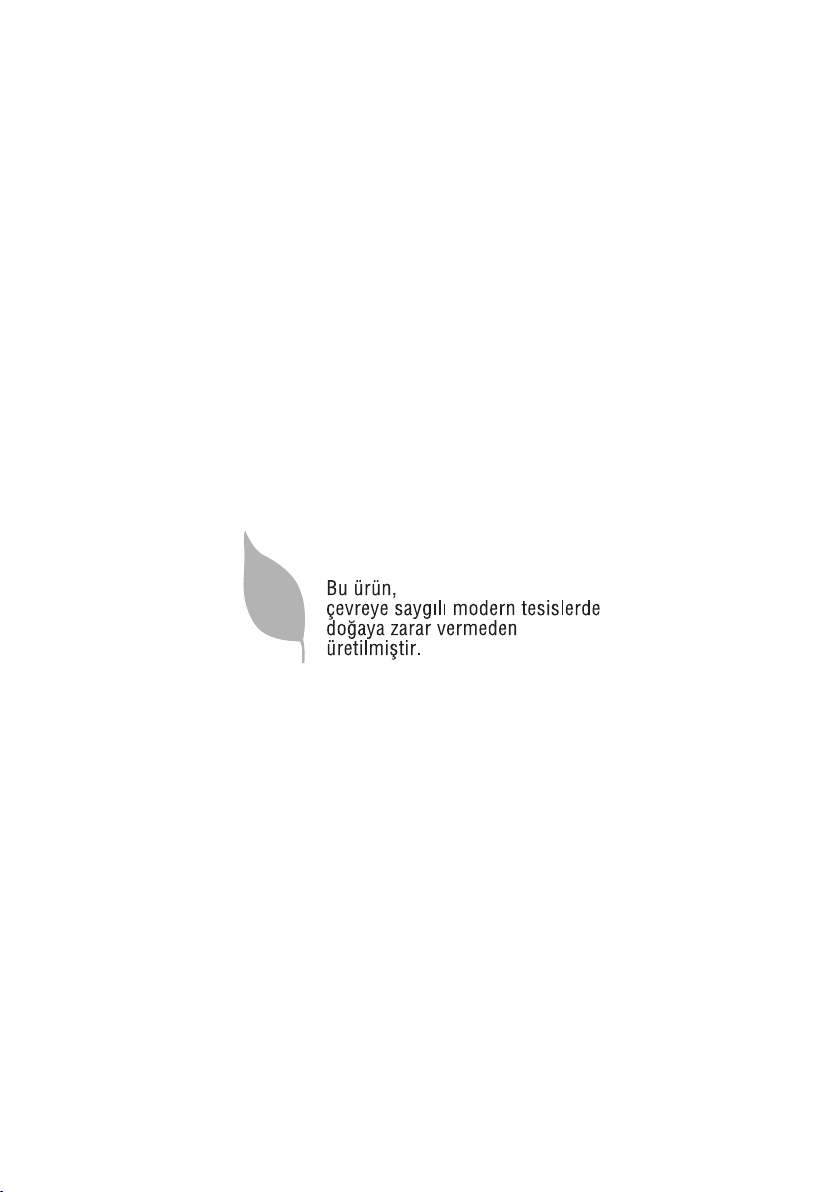
Page 3

“Her hakk› mahfuzdur. Bu k›lavuz, 4110 say›l› yasa ile de¤iik 5846 Fikir ve Sanat Eserleri Yasas› uyar›nca, kullan›lmadan önce hak sahibinden 52. maddeye uygun yaz›l› izin al›nmad›kça,
hiçbir ekil ve yöntemle ilenmek, ço¤alt›lmak, ço¤alt›lm› nüshalar› yay›nlamak, temsil edilmek, sunulmak, telli/telsiz ya da baka teknik ve/veya elektronik yöntemlerle iletilmek suretiyle
kullan›lamaz.”
“Değerli Müşterimiz,
Modern tesislerde, Arçelik’in toplam kalite ilkelerine uygun olarak üretilen ürününüzün
size en iyi verimi sunmas›n› istiyoruz.
Bunun için, bu kılavuzun tamamını ürününüzü kullanmadan
önce dikkatle okumanızı ve bir başvuru kaynağı olarak saklamanızı rica ederiz.”
www.beko.com.tr
PCB içermez
Page 4
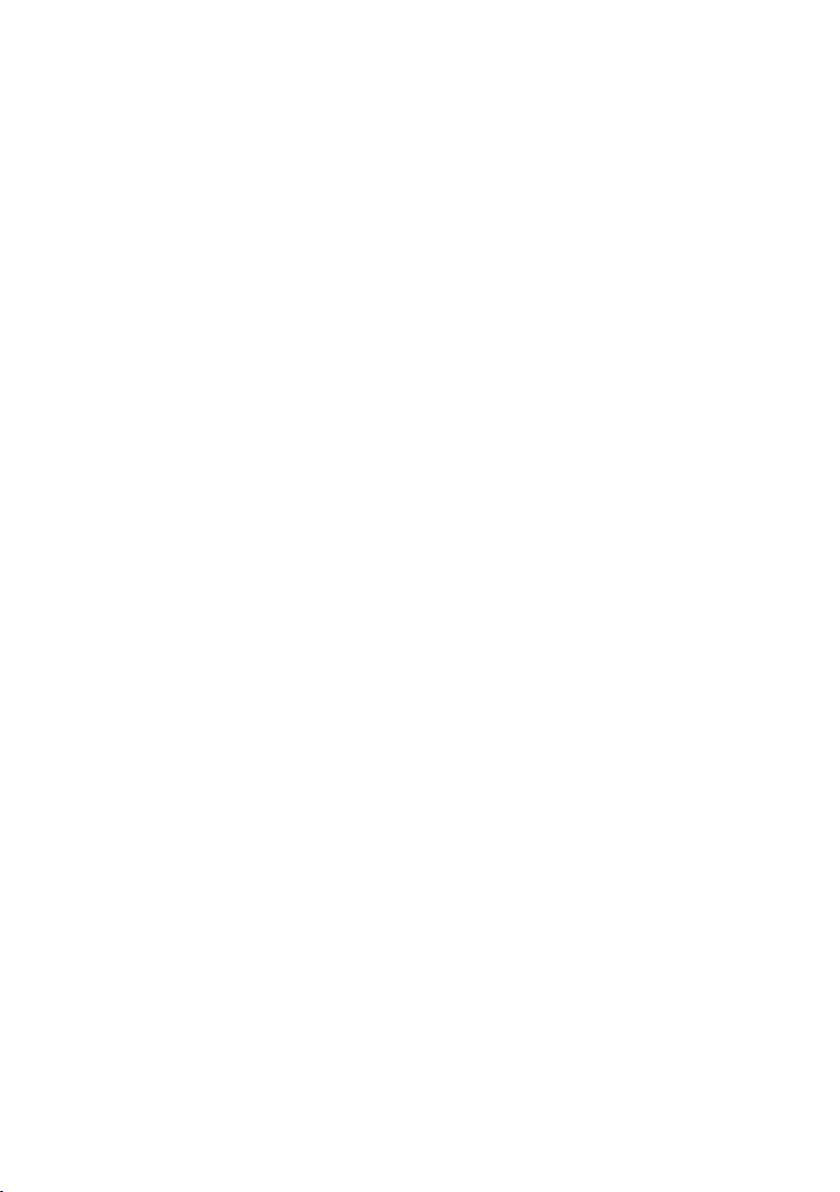
İÇİNDEKİLER
İzlenmesiGerekenÖnemliNoktalar ............................................................1
1
1.1 Ekranın ve kabinin temizlenmesi... ............................................................................ 1
1.2 Ömrü bittiğinde TV’nizin atılması... ........................................................................... 1
Enerji tasarrufu ile ilgili yap›lmas› gerekenler .................................................................... 1
2 YeniTelevizyonunuzunözellikleri ................................................................2
2.1-Üstün Özellikler ....................................................................................................... 2
3 ÖnemliGüvenlikTalimatları .........................................................................3
4 Başlangıç ........................................................................................................6
4.1-Anten bağlantısı ....................................................................................................... 6
4.2-Cihazınızın açılması ve ilk kullanım ............................................................................ 6
4.3-Piller ........................................................................................................................ 6
5 YeniTelevizyonunuzun .................................................................................7
5.1-Arka ve Yan Harici Bağlantıları ................................................................................. 7
5.2-SoundArt Bağlantıları ............................................................................................... 7
5.3-Uzaktan Kumanda ................................................................................................... 8
6 İlkaçılışayarlarınınyapılması ......................................................................9
6.1-TV kontrolleri ........................................................................................................... 9
6.2-Televizyonun ilk defa açılması ve kanal ayarlarının yapılması ................................... 10
6.3-Televizyonunuzda programların otomatik olarak ayarlanması ve hafızaya alınması .. 10
6.4-Televizyonunuzda programların Manuel olarak ayarlanması ve hafızaya alınması .... 10
6.5-Hassas ayarlama ................................................................................................... 11
6.6-Program Tablosu ................................................................................................... 12
6.7-Fabrika Ayarlar› ...................................................................................................... 13
7 Yenitelevizyonunuzunayarları: .................................................................14
7.1-Ses ayarların›n yap›lmas› ........................................................................................ 14
7.2-Görüntü ayarların›n yap›lmas› ................................................................................. 14
7.3-Özellikler Menüsü Ayarları ...................................................................................... 16
7.4-Diğer görüntü özellikleri ......................................................................................... 17
8 SoundArtSesÖzellikleri .............................................................................20
8.1-Ses Ayarlar› ........................................................................................................... 21
8.1.1-Ses .................................................................................................................... 21
8.1.2-Kanal Ses Kazancı .............................................................................................. 21
8.1.3-RF Ses Tipi ......................................................................................................... 22
8.1.4-Bas-Tiz Ayarları .................................................................................................. 22
8.1.5-Ekolayzer ........................................................................................................... 22
8.2-SoundArt Ayarlar› .................................................................................................. 23
8.2.1-SoundArt Biçimi ................................................................................................. 23
8.2.2-SoundArt Ayarlar›n›n Yap›lmas› ........................................................................... 25
8.2.3-Subwoofer Ayarlar› ............................................................................................. 27
9 Teletext .........................................................................................................28
10 Haricicihazbağlantısı .................................................................................30
10.2-Harici cihazlara bağlantı şekilleri ........................................................................... 31
10.3-AV Kaynağının Sinyal Tipinin Ayarlanması ............................................................ 32
10.4-PC Modu ............................................................................................................ 33
11 Yardımveipuçları ........................................................................................34
12 Tekniközelliklertablosu .............................................................................35
Page 5
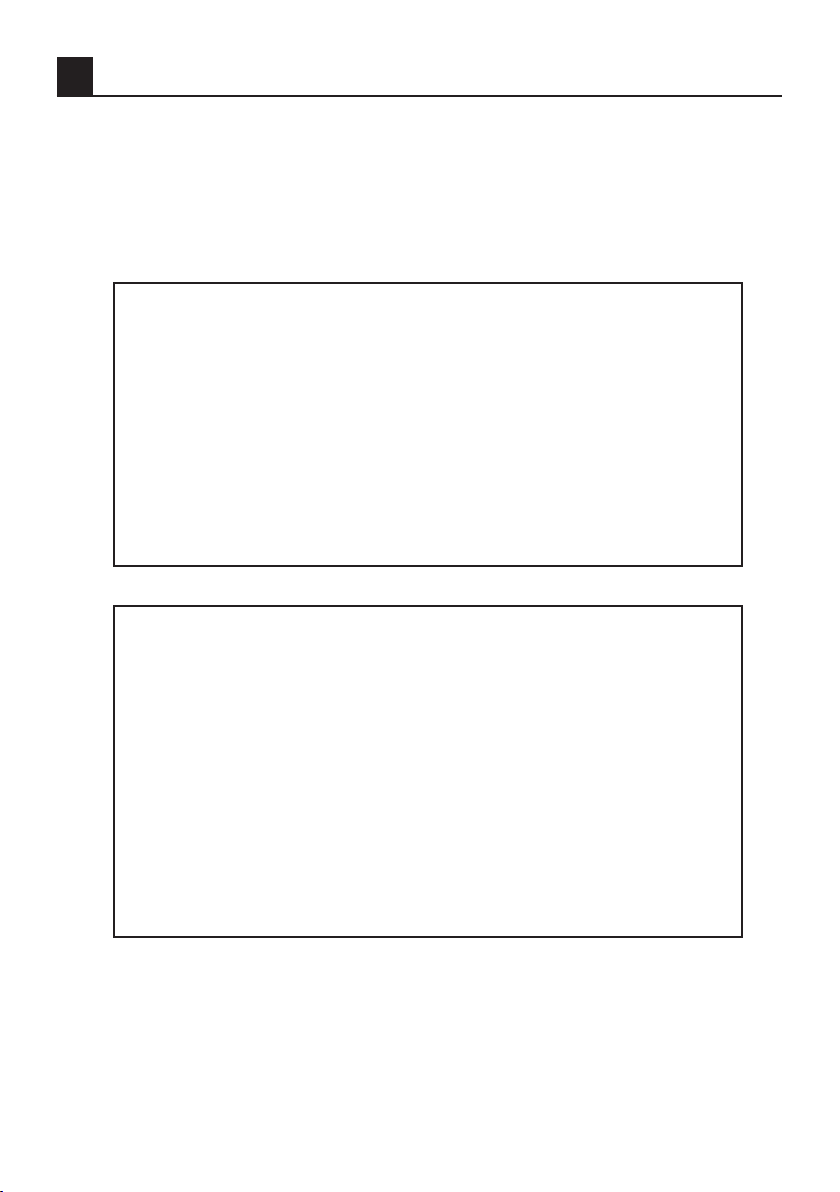
İzlenmesiGerekenÖnemliNoktalar
1
LCD paneller yüksek teknoloji ile üretilmektedir. Buna rağmen bazı durumlarda ekran
üzerinde kayıp ya da parlak noktacıklar olabilmektedir. Bunlar ürünün hatalı olduğu
anlamına gelmez.
1.1Ekranınvekabinintemizlenmesi...
Cihazı kapattıktan sonra ekranı ve kabini, yumuşak ve kuru bir bezle
temizleyiniz. Hasara neden olabileceğinden ekran ve kabin üzerinden
patentli cilalar yada çözücüler kullanmamanızı öneririz.
1.2ÖmrübittiğindeTV’nizinatılması...
LCD televizyonunuzda bulunan soğuk katod floresan lamba çok
küçük miktarda cıva maddesi içermektedir. Televizyon setiniz kullanım
ömrünü tamamladığında, yerel yönetim yönetmenliklerine uygun
biçimde atınız yada bir geri dönüşüm merkezine bırakınız.
Enerjitasarrufuileilgiliyap›lmas›gerekenler
1. Televizyonunuzu izlemedi€iniz zamanlarda aç›k olarak b›rakmay›n›z,
bekleme konumuna al›n›z. E€er uzun süre televizyonunuzu
kullanmayacak iseniz, kapal› konumda b›rak›n›z.
2. Televizyon izledi€iniz ortamdaki çevreden gelen gürültüyü önleyiniz.
Televizyonunuzun ses seviyesini, yüksek seviyelere ç›kartmamak
enerji tasarrufu sa€lar.
3. Televziyonunuzun konumunu belirlerken, gün ›fl›€›n› televizyonun
ekran›n›n ön taraf›ndan almayacak flekilde, mümkünse ›fl›€› ekran›n›n
arkas›ndan alacak flekilde ayarlay›n›z. Bu sayede televizyonunuzun
kontrast ayar›n› yükseltmeden kullanabilir ve enerji tasarrufu
sa€lars›n›z.
1 I
n
Page 6
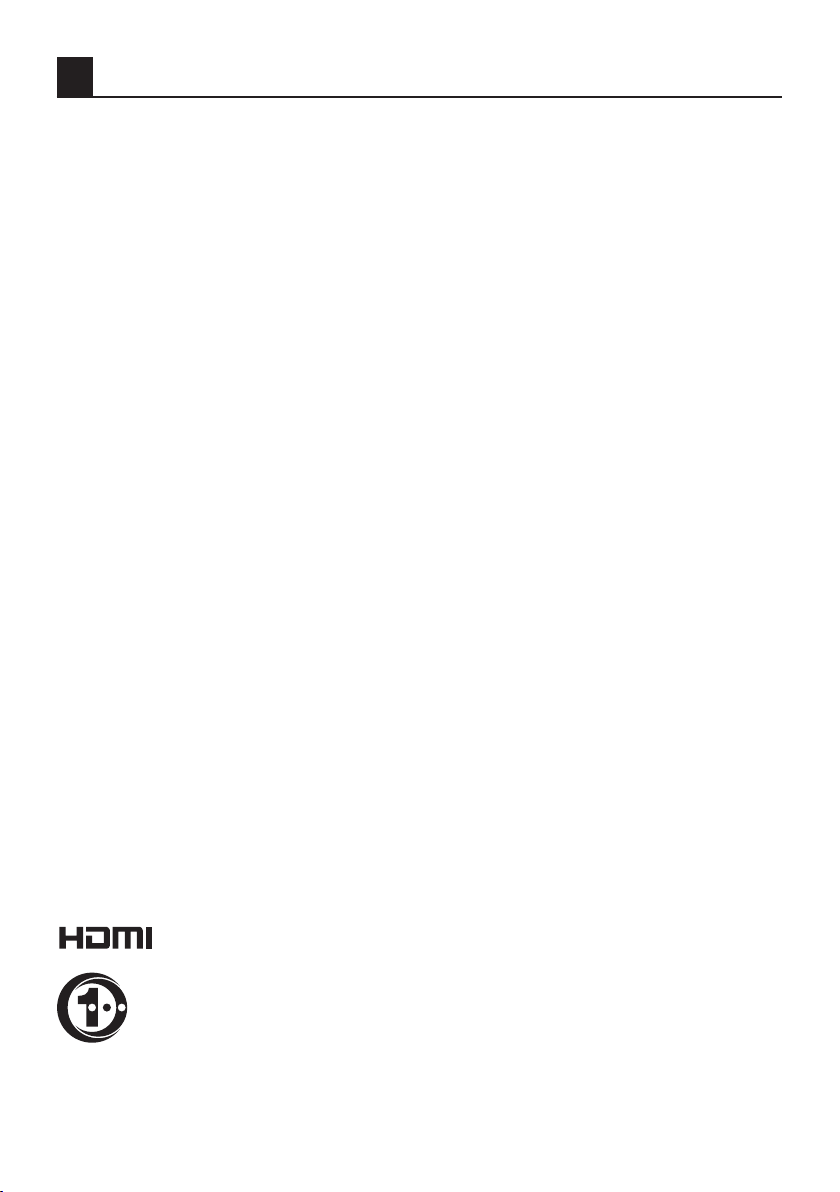
2 I
n
2 YeniTelevizyonunuzunözellikleri
HIGH DEFINITION MULTIMEDIA INTERFACE
TM
Modern tesislerde toplam kalite ilkelerine uygun olarak üretilen ürününüzün size en iyi
verimi sunmasını istiyoruz. Bunun için, bu kılavuzun tamamını ürününüzü kullanmadan
önce dikkatle okumanızı ve bir başvuru kaynağı olarak saklamanızı rica ederiz.
2.1-ÜstünÖzellikler
• SoundArt Ses Özelliği
• 100Hz Tarama özelliği
• Hareket Dengeleme özelliği
• HD-Ready
• 2 HDMI girişi
• HDCP özelliği
• AV’den PIP Resim içinde Resim özelliği
• AV’den PAP Resim ve Resim özelliği
• PAT Resim ve teletext özelliği
• Kablolu yayınlara uygun
• Geniş görüş açısı
• Scart, AV ve Harici hoparlör bağlantısı
• PC bağlantısı
• Düşük enerji tüketimi
• DRC (Dynamic Range Control) özelliği
• Programlanabilir açılma
• Programlanabilir kapanma
• 1000 sayfa Teletext
• Toptext (*)
• 7 Bant Grafik ekolayzer
• Renk Geçişlerinde keskinlik özelliği (CTI)
• Siyah beyaz geçişlerinde keskinlik özelliği ve resim çözünürlüğü (LTI)
• Bileşik Filtre (Digital Comb Filter) özelliği ile temiz bir görüntü
• ACC Uyarlamal› Renk ve Kontrast (Adaptive Color&Contrast) Özelli€i
• Hassas istasyon Ayarı
• 100 Program hafızası
• Bütün fonksiyonlara sahip kızıl ötesi uzaktan kumanda
• Program kilidi
• Scart’tan girilecek NTSC yayınları izleme özelliği
• Gelişmiş menü sistemi ile işlemleri kolayca yapabilme
• Çok dilli menü seçene€i
• 4:3, 16:9, 14:9 Letterbox, Altyazı, ve Panorama resim formatları
HDMI, HDMI logosu ve High-Definition Multimedia Interface, HDMI
Licensing LLC’nin ticari markaları veya tescilli ticari markalarıdır.
Bu televizyonda kullanılan SoundArt ve Sound Projector özellikleri 1 Limited
lisansı ile üretilmiştir.
1 Ltd, 1Limited firmasının tescilli ticari markalarıdır.
Dolby Laboratuarının lisansi ile üretilmiştir.
“Dolby”, “Pro Logic” ve çift D-sembolü Dolby laboratuarlarının ticari sembolüdür.
(*): Bu özellikler opsiyoneldir her modelde bulunmamaktadır.
Page 7
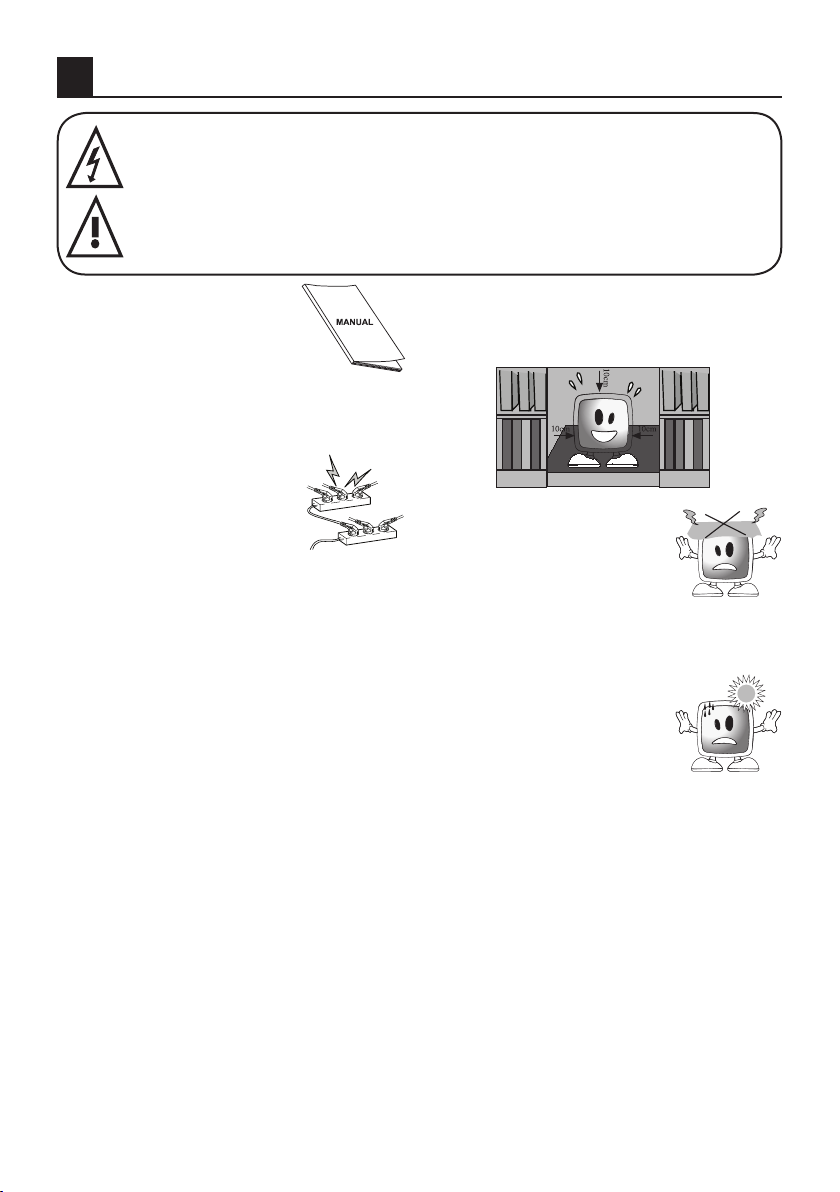
3 I
n
3 ÖnemliGüvenlikTalimatları
Bu sembol, kullanıcıyı ürünün muhafazası içindeki yalıtılmamış olan ve
elektrik çarpması riski teşkil edecek miktarda “tehlikeli gerilim” konusunda
uyarmak için kullanılır.
Bu sembol, kullanıcıya cihazla birlikte verilen önemli kullanım ve bakım
(servis) talimatlarını hatırlatmak için kullanılır.
1) Cihazı çalıştırmadan
önce lütfen
Kullanma kılavuzunu
OKUYUNUZ.
2) Kullanma kılavuzunda
belirtilen talimatlara uyunuz.
3) Tüm uyarıları dikkate alınız.
4) Tüm elektrik
bağlantılarının (şebeke
bağlantısı, uzatma
kabloları ve cihazın
parçaları arasındaki
bağlantıların) düzgün
biçimde ve üreticilerin talimatlarına
uygun olarak yapıldığından EMİN
OLUNUZ. Bağlantıları yapmadan
ya da değiştirmeden önce cihazı
kapatınız ve elektrik şebekesi
bağlantı fişini çıkartınız.
5) Cihazın kurulması, çalıştırılması ya
da güvenliğiyle ilgili herhangi bir
kuşkunuz varsa satıcıya DANIŞINIZ.
6) Cihazdaki cam panellere ve kapaklara
DİKKATEDİNİZ. Ekran camı bir
darbe alındığında kırılabilir ve ciddi
yaralanmalara neden olabilir.
7) Yeterli havalandırmayı sağlamak için,
televizyonun çevresinde en az 10
cm’lik açıklık bırakınız. Bu açıklık,
TV’nin fazla ısınmasını ve buna bağlı
olarak zarar görmesini önler.
• Cihazı tozlu ortamlarda kullanımdan
da kaçınılmalıdır.
• Asla TV’yi bir yatak, koltuk, yastık
veya diğer benzer yüzeylerin üzerine
koyarak yuvaları ve açıklıkları
engellemeyiniz.
• Yeterli havalandırma sağlanmadığı
sürece TV’yi asla kitaplık veya kabin
gibi kapalı bir alana yerleştirmeyiniz.
8) Gazete, masa örtüleri,
perde vb. öğelerle
cihazın havalandırma
açıklıklarını
KAPATMAYINIZ.
Fazla ısınma, hasara neden olur ve
cihazın ömrünü kısaltır.
9) TV’nizi doğrudan güneş
ışığı altında ya da
bir ısıtıcının yanında
bıraktığınızda hasara
uğrayabilir. Çok sıcak
ya da çok nemli ortamlarda ya da
sıcaklıkların 5°C’den (41°F) daha
düşük değerlere ulaşma olasılığının
olduğu yerlerde kullanmaktan
kaçınınız. Cihazın üzerine ya da
yakınına sıcak nesneler ya da yanan
bir mum gibi açık alevli öğeler veya
gece lambası YERLEŞTİRMEYİNİZ.
Yüksek sıcaklık, plastik parçaları
eritebilir ve yangına neden olabilir.
Page 8
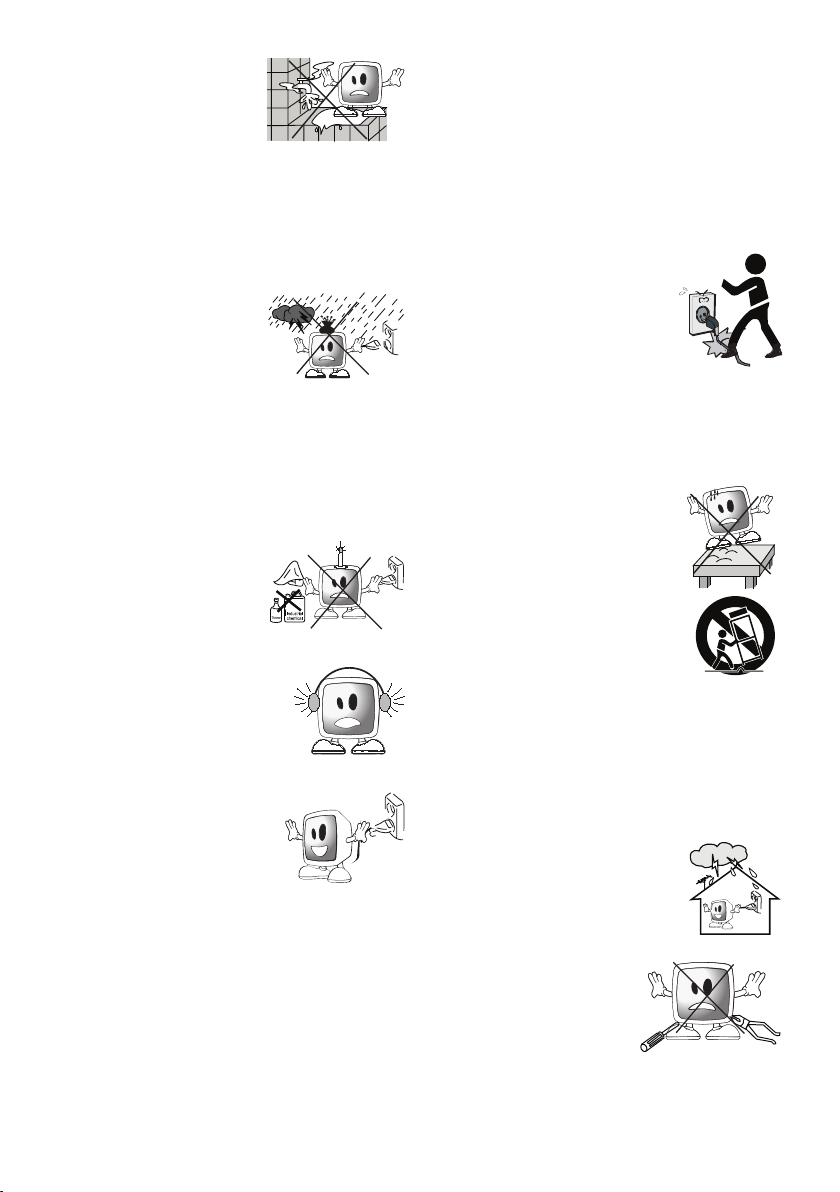
4 I
n
10) Elektrikle çalışan
cihazları asla
suyun yakınında
kullanmayınız.
Örneğin bir banyo
küveti, lavabo, mutfak lavabosu,
çamaşır leğeni, ıslak bir bodrum
veya yüzme havuzu vb. yakınında bu
cihazların kullanılması yangına veya
elektrik çarpmasına neden olabilir.
• TV’nin ıslanmasına
izin vermeyiniz. TV
üzerine asla hiçbir
sıvıyı dökmeyiniz.
Cihazın içine
herhangi bir katı veya sıvı cisim
girmesi halinde TV’yi çalıştırmayınız.
Bu durum elektrik çarpmasına veya
TV’nin hasar görmesine neden
olabilir. Cihazı derhal yetkili bir
personele kontrol ettiriniz.
• Yangını önlemek
için, yanıcı cisimleri
veya çıplak alevi (ör.
Mumlar) TV’den uzak
tutunuz.
11) Kalıcı işitme kaybına
neden olabileceğinden,
kulaklıkları çok yüksek
ses seviyesinde
KULLANMAYINIZ.
12) TV’nizi yalnızca
230 V 50Hz gerilim
aralığında çalıştırınız.
Ürün ile birlikte verilen
AC elektrik kablosunu
kullanınız.TV’niz topraklı (Class I) bir
ürün ise mutlaka topraklı bir prize
bağlanmalıdır.
• ACkablosunuveyaadaptörü
taktığınızprizkolaylıkla
erişilebilirolmalıdır.
• Şebekebağlantısınıtamamen
kesmekiçinbağlantıfişini
çıkartınız.
Not: Cihazınız adaptörlü ise cihazınız
ile birlikte verilen adaptör ve AC
güç kablosunu kullanınız. Sağlam
olmayan prizleri kullanmayınız. Fişi
prize tam olarak yerleştiriniz. Gevşek
kalırsa, atlama yaparak yangına
neden olabilir. Prizi değiştirmek için
elektrik tesisatçısına başvurunuz.
13) Elektrik kablosunun
üstüne basılmamasına
dikkat ediniz, özellikle
fiş kısımlarında, fiş
başlıklarında ve cihazdan
çıktığı noktada bükülme
olmadığından emin olunuz.
14) Yalnızca üretici tarafından belirtilen
eklentileri/aksesuarları kullanınız.
15) Yalnızca üretici tarafından
belirtilen veya cihazla
birlikte satılan tekerlekli
sehpa, kaide, tripod,
braket veya sehpa ile
kullanınız. Tekerlekli
sehpa kullanıldığında,
sehpa/cihaz
kombinasyonunu taşırken
devrilerek yaralanmalara
neden olmamasına özen gösteriniz.
Cihaz muhtemel bir hasarı önlemek
için zemine,duvara güvenli bir şekilde
kurulum talimatlarında belirtildiği
şekilde sabitlenmelidir. Cihazı düz bir
zeminde kullanınız.
16) Şimşekli havalarda
veya uzun süre
kullanılmayacağı zaman
cihazın elektrik fişini
prizden çıkartınız.
17) Servis işlemleri
için yetkili servis
personeline
başvurunuz.
Kesinlikle cihazı
kendi başınıza tamir etmeye
kalkışmayınız. Kabinin açılması sizi
tehlikeli gerilime veya diğer tehlikelere
Page 9
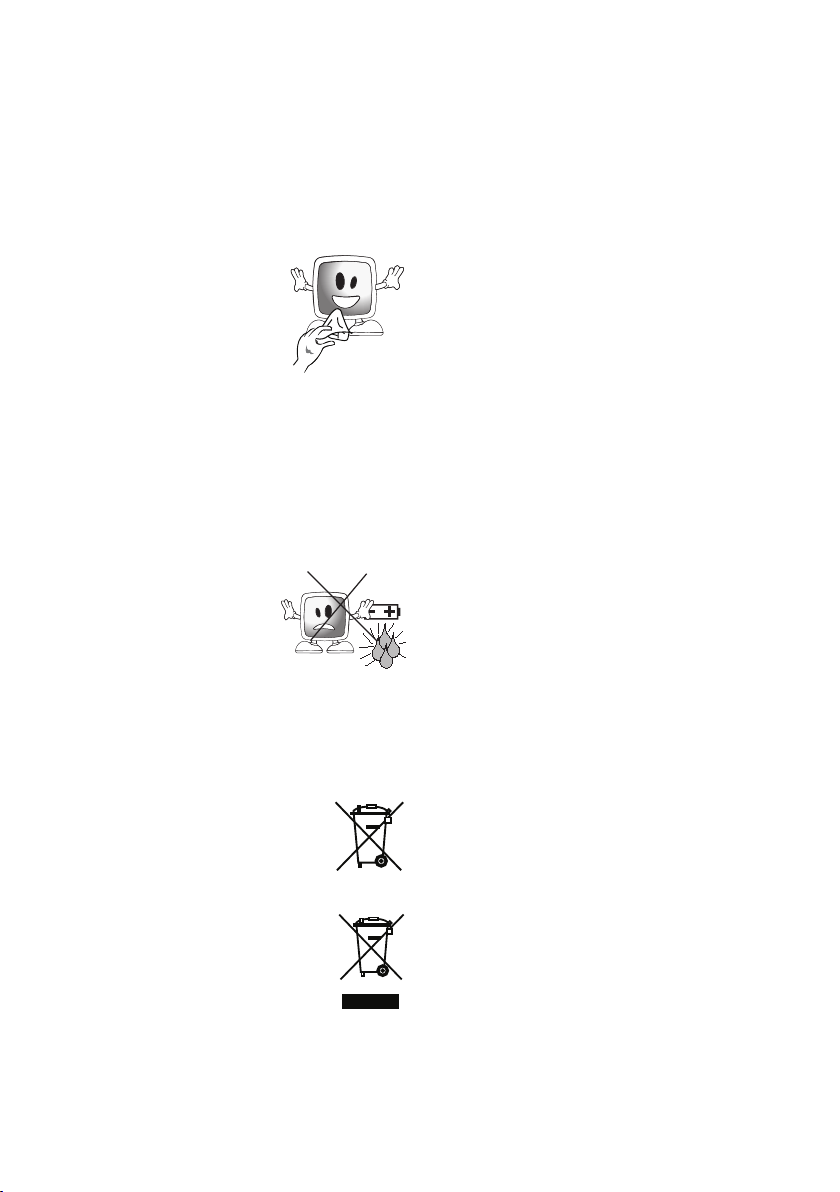
5 I
n
maruz bırakır. Servis işlemi, cihazın
güç beslemesi kablosu veya fişinin
hasar görmesi, cihaza sıvı dökülmesi
veya içine bir cismin düşmesi,
cihazın yağmur veya neme maruz
kalması, normal şekilde çalışmaması
veya düşürülmesi gibi durumlarda
gereklidir.
18) TV’nin kabinini kuru,
yumuşak bir bezle
temizleyiniz. Ekranın
tozunu almak için
ekranı yumuşak bir
bezle yavaşça siliniz.
İnatçı lekeler, sabun
ve ılık su ile hafifçe nemlendirilmiş bir
bezle silinebilir. Temizlik için asla tiner
veya benzin gibi güçlü çözücüler
kullanmayınız. TV’yi temizlerken AC
güç kablosunu prizden çıkartınız.
Aksi halde elektrik çarpması tehlikesi
ortaya çıkar.
19) Pilleri ateşe atmayınız.
• Pilleri kısa devre
yaptırmayınız,
parçalarına ayırmayınız
veya aşırı ısıtmayınız.
Pillerdoğruşekilde
değiştirilmediğindepatlama
tehlikesiortayaçıkar.Yalnızca
aynıveyaeşdeğertiptekipillerle
değiştiriniz.
20) Bitmiş pillerin atılması:
• Çevremizi korumak için,
bitmiş pilleri yerel kanun veya
yönetmeliklere uygun şekilde
atınız.
21) TV’yi genel ev atıklarıyla
birlikte atmayınız. Atma
işlemi için yerel kanun ve
yönetmeliklerinize uyunuz.
Not1: Bu ürün A sınıfı bir üründür. Cihaz
çalışırken radyo frekans etkilenmesine
sebep olabilir.
Not2: Elektromanyetik alan ortamı
geçici performans kaybına neden olabilir.
Bu durum görüntüde parazit olarak fark
edilebilir.
Page 10
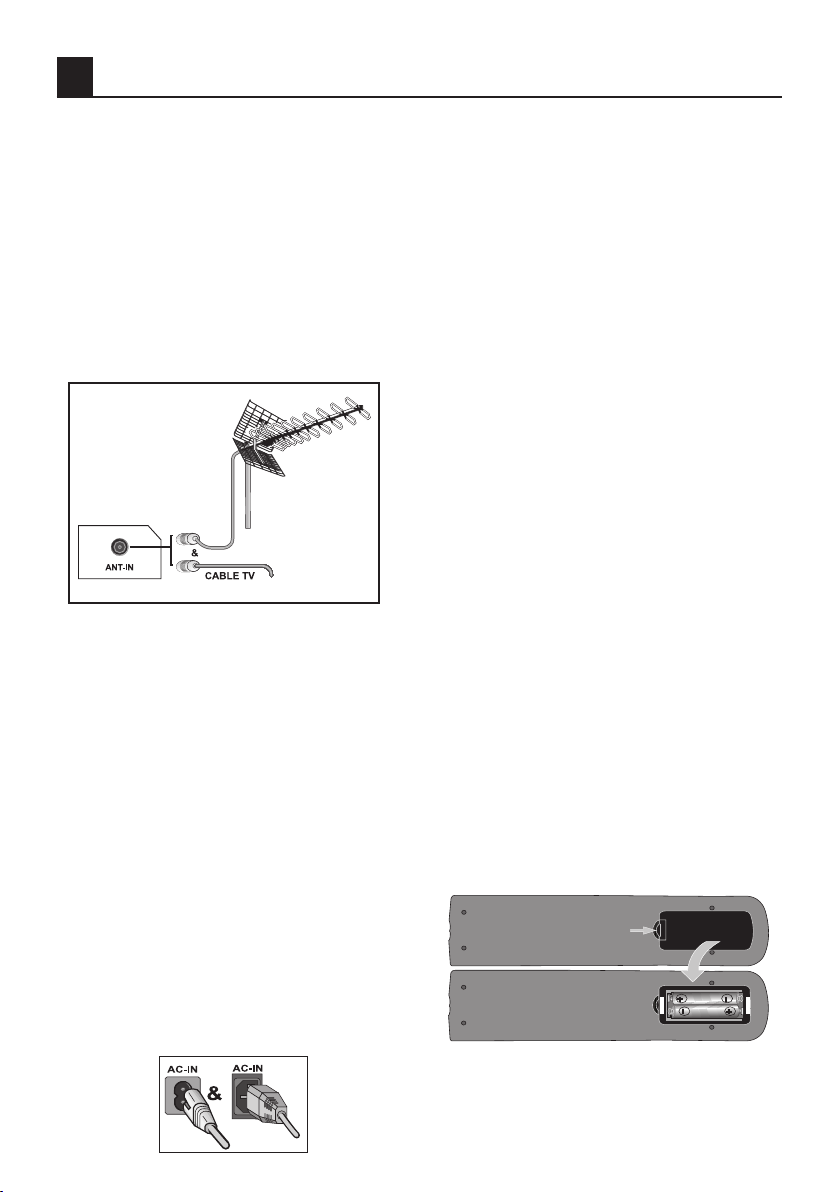
6 I
n
4 Başlangıç
Televizyonunuzu kutusundan
dikkatlice çıkarınız. Televizyonunuzun
ambalajını daha sonra kullanmak üzere
saklayabilirsiniz.
Kutununiçindekiler
Güç kablosu
Uzaktan kumanda
2 adet pil
Mikrofon ve karton ayakl›k
Not:Scart,HDMI,VGAveRCA
kablolarıcihazileberaberverilmez.
4.1-Antenbağlantısı
Anten kablosu olarak 75 Ohm’luk
koaksiyel kablo (yuvarlak kablo)
kullanıyorsanız, anten fişini doğrudan TV
üzerindeki anten girişine takınız.
Motorlu taşıtlar, enerji ve haberleşme
hatları anteninizi etkiler. Bu nedenle,
anteninizi bunlardan ve metal yüzeylerden
uzakta, sallanmayacak şekilde kurmaya
dikkat ediniz. Anten kablonuzu gerekli
olandan daha uzun tutmayınız ve rulo
yapmayınız. Pencere, kapı geçişlerinde
ezilmemesine dikkat ediniz. Anten ve
kablonuz zamanla yağmur, rüzgar, duman
ve nem gibi doğal olaylardan etkilenebilir.
Anten ve donanımınızı periyodik olarak
kontrol ediniz.
4.2-Cihazınızınaçılmasıveilk
kullanım
1. Güç kablosunu LCD TV’nin arka
panelinde bulunan güç kaynağı girişine
takınız.
2. Cihazla birlikte verilen güç kablosu
fişini prize takınız.
Not: Antenden yayın olmadığı
durumlarda televizyonunuz beş dakika
içinde otomatik olarak STAND-BY
(bekleme) moduna geçecektir.
3. Televizyonunuzu açmak için uzaktan
kumanda aletindeki herhangi bir rakam
tuşu, P+, P- tuşuna basınız. Bir süre
sonra ekrana görüntü gelecektir.
Not: Televizyonunuzu uzun süre
kullanmayacaksanız şebeke kablosunu
prizden çıkartınız.
İlkaçılışveayarlarınyapılması
Televizyonunuzu ayarlamak için TV
kontrolleri ve yayın ayarlarının yapılması
ile ilgili bölümleri okuyunuz.
4.3-Piller
Pil yuvasının kapağını açınız ve pilleri
doğru yönde taktığınızdan emin olunuz.
Bu uzaktan kumanda için UM-4, IEC
R03 ya da AAA 1,5 V tipindeki piller
uygundur.
Eski pillerinizi ateşe atmayınız, bu
amaçla kullanılan atık alanlarına atınız.
Kullanılmış, eski pillerle yenilerini ve farklı
pil türlerini birlikte kullanmayınız.
TV’nin merkezinden 8 metre uzaklığın
yada 30 derecelik açının ötesinde,
uzaktan kumandanın performansı
düşecektir.
Page 11
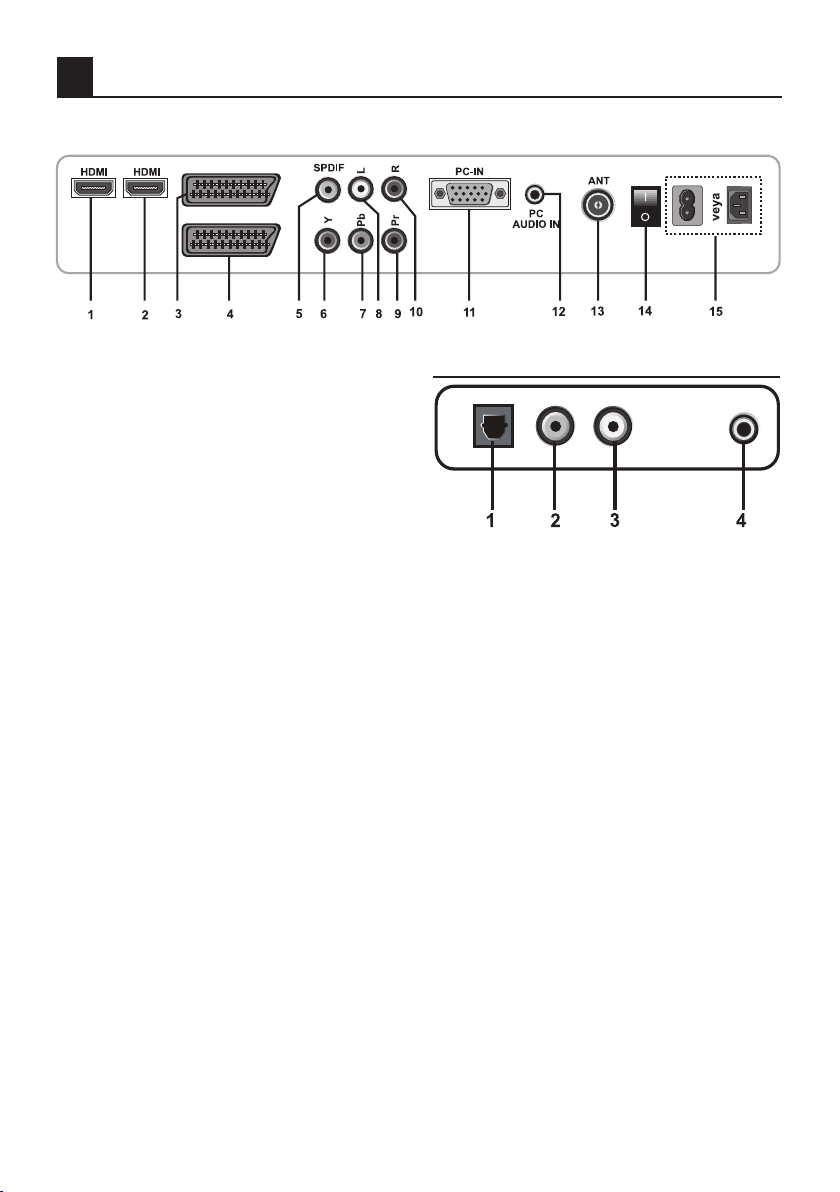
7 I
n
5 YeniTelevizyonunuzun
5.1-ArkaveYanHariciBağlantıları
1-HDMI girifli 1
2-HDMI girifli 2
3-AV1 scart
4-AV2 scart
5-SPDIF Dijital ses çıkışı
6-Bileşen video girişi (Y)
7-Bileşen video girişi (Pb)
8-Bileşen ses girişi (L)
9-Bileşen video girişi (Pr)
10-Bileşen ses girişi (R)
11-VGA (PC bağlantı girişi)
12-PC ses girişi
13-Anten Girifli
14-fiebeke Açma/Kapama anahtar›
15-Güç Girifli
Not: Yukarıda gösterilen Harici bağlantılar resmi temsilidir. Televiziyonunuzdaki
sıralaması ve yerleri farklı olabilir.
Televizyonunuzdaki mevcut harici bağlantılar için sayfa 34’deki Teknik Özellikler
Tablosuna bakınız.
• Scart üzerinden RGB girişi en iyi resim kalitesini sağlar.
5.2-SoundArtBağlantıları
1-Optik Ses girişi
2-Coaxial ses girişi
3-Subwoofer Preamplifier çıkışı
4-Mikrofon girişi
Page 12
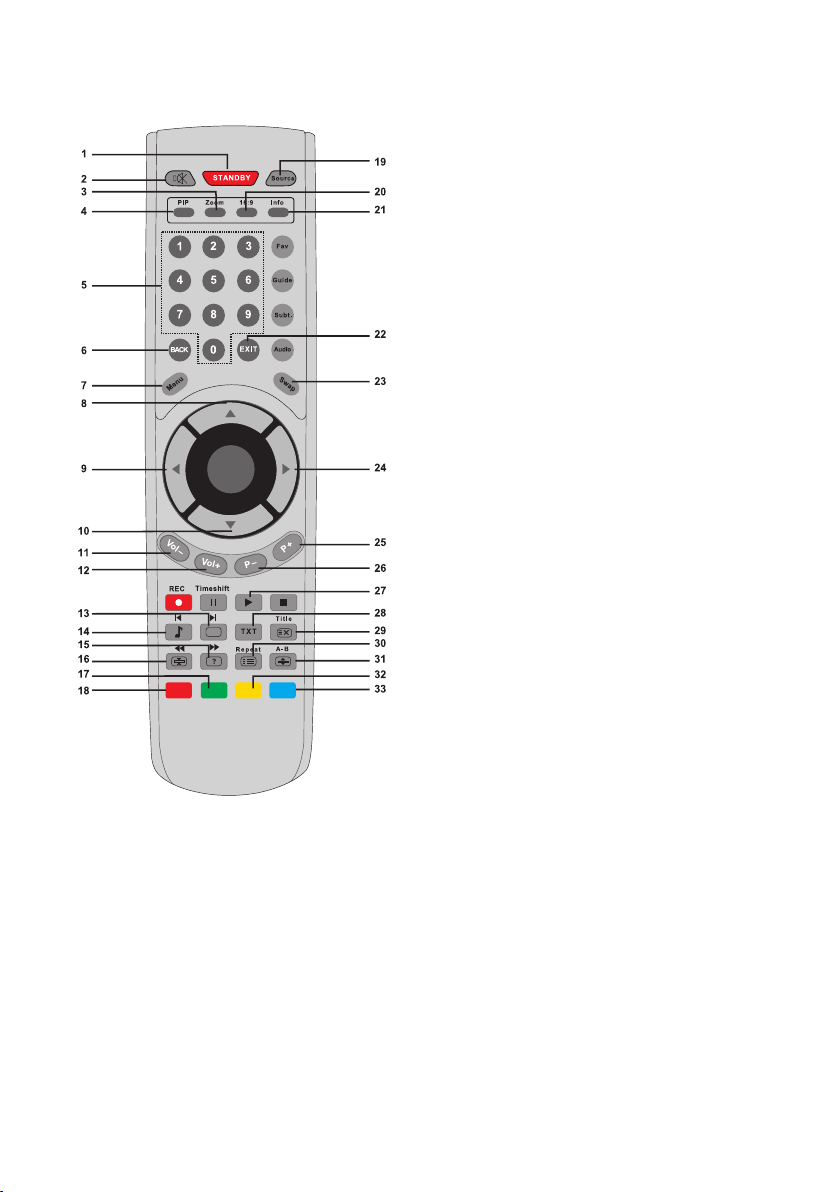
8 I
n
OK
5.3-UzaktanKumanda
1 Stand-by modu tuşu
2 MUTE tuşu
3 PIP modunda pozisyon değiştirme tuşu
4 PIP ve PAP seçme tuşu
5 Numaralandırma tuşları
6 Önceki menüye dönüfl tuflu
7 MENU tuşu
8 Yukarı hareket tuşu (Menu)
Program ileri tuflu
9 Sol hareket tuşu (Menu)
Ses ayar azaltma tuflu
10 Aşağı hareket tuşu (Menu)
Program geri tuşu
11 Ses ayar azaltma tuşu
12 Ses ayar artırma tuşu
13 Resim Modu seçme tuşu
14 Ekolayzer seçme tuşu
15 Teletext soru/yanıt tuşu (Reveal)
16 Teletext sayfa durdurma tuflu (Stop)
17 Yeflil teletext tuflu
Saklanan Ayarlar› Ça€›rma tuflu (Ayar1-Ayar2)
18 K›rm›z› teletext tuflu
SoundArt Biçim Bafll›€›n› de€ifltirme tuflu
19 Harici kaynak menu tuflu (AV)
20 Resim format› seçim tuflu
PIP modunda ekran boyutu de€ifltirme tuflu
21 Bilgi/Txt Index sayfa seçim tuflu
22 Menüden ç›k›fl tuflu
23 Son program seçme tuflu (SWAP)
PIP ve PAP modunda ekran de€ifltirme tuflu
24 Sa€ hareket tuflu
Ses ayar art›rma tuflu
25 Program ileri tuflu
26 Program geri tuflu
27 Resim ve teletext seçme tuflu (PAT)
28 Teletext/Mix/PAT seçme tuflu
PIP modunda kaynak ayar› menu tuflu
29 Teletext Update tuflu
30 Teletext Alt Sayfa tuflu (Sub page)
31 Teletext sayfas› büyütme tuflu (Double)
32 Sar› teletext tuflu
Merkez Demet Ayar› menü tuflu
33 Mavi teletext tuflu
Otomatik Demet Ayar› menü tuflu
Page 13
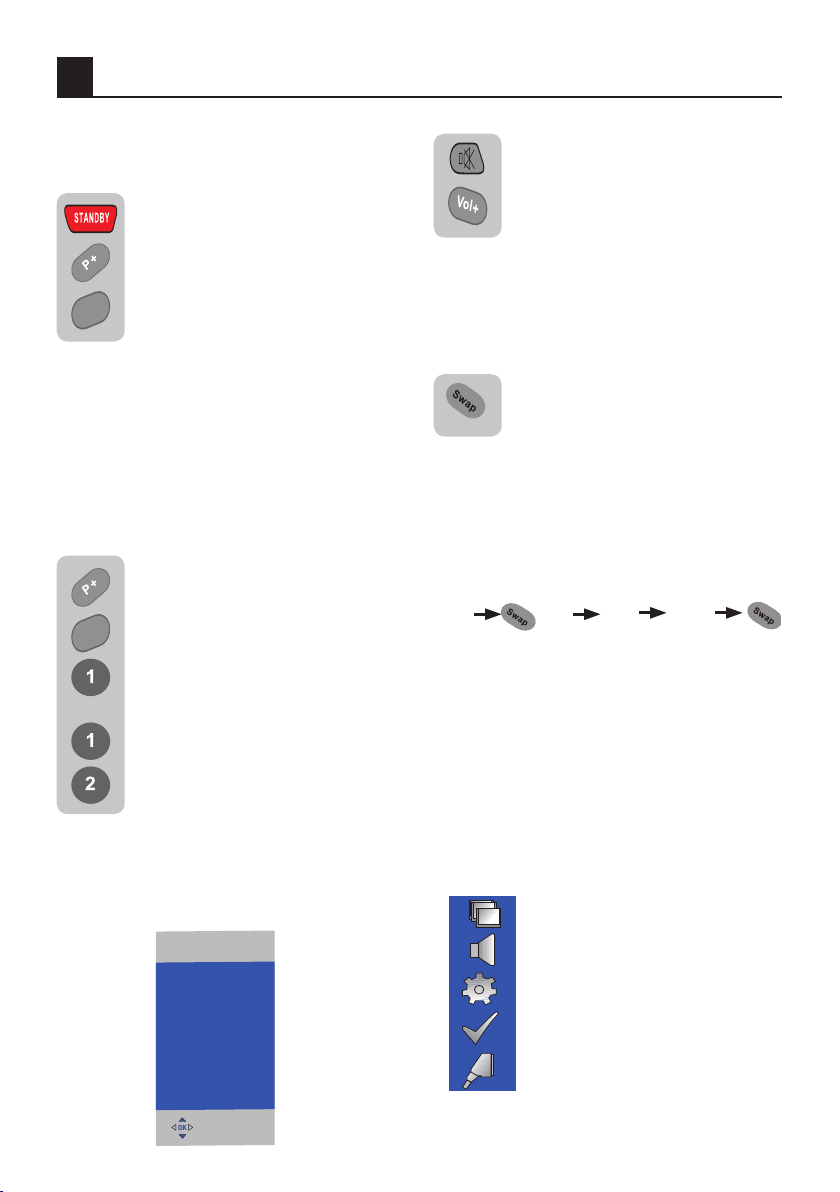
9 I
n
6 İlkaçılışayarlarınınyapılması
P –
P –
PR01
PR11
PR01
PR12
PR13..
6.1-TVkontrolleri
6.1.1-Geçiciaçma/kapama
(STAND-BY)
Televizyonunuz çalışır
durumdayken uzaktan
kumanda aletinizin üzerindeki
kırmızı STANDBYbekleme
modu tuşuna bastığınızda
televizyonunuzun görüntüsü
ve sesi kesilecektir.
Bekleme modundayken,
televizyonunuzun çalışma gösterge ışığı
daha parlak yanar.Televizyonunuzu
tekrar açmak için aynı tuşa, herhangi
bir rakam tuşuna veya P+/P- tuşlarına
basınız.
Dikkat! Televizyonunuzu uzun süre
kullanmayacaksanız şebeke kablosunu
prizden çıkartınız.
6.1.2-ProgramSeçimi
Televizyonunuzda ve uzaktan
kumanda aletinizde bulunan
P+/P- tuşlarına basarak
istediğiniz program numarasını
girebilirsiniz. 9’dan daha
büyük programları seçmek için
Rakam tuşlarını kullanabilirsiniz.
Seçmek istediğiniz programın
numarasını rakam tuşlarını
kullanarak girebilirsiniz.
Örneğin, 12 numaralı programa
geçmek için uzaktan kumanda
aletinizdeki 1 ve 2 rakam
tuşlarına sırayla basınız. Program
seçimini aynı zamanda ekranda hiçbir
menü aç›k de€iliken kumandan›z›n
üzerindeki OK tufluna basarak
Programlar menüsünden yapabilirsiniz.
Programlar
P01
P02
P03
P04
P05
P06
P07
P08
P09
P10
P11
P12
6.1.3-Geçiciseskesme(MUTE)
tekrar açılacaktır. Mute konumundayken
VOL+ tuşuna bastığınızda ses seviyesi
artar ve Mute konumundan çıkılır.
6.1.4-SWAP
İzlemekte olduğunuz programa herhangi
program no’su) ibaresi görülecektir.
Herhangi bir program yada AV’de iken
SWAP tuşuna bastığınızda direkt olarak
seçilen programa geçilir.Tekrar aynı tuşa
bastığınızda ise son izlediğiniz program
yada AV’ye geçer. MENU tuşuna
basarak SWAP’ı iptal edebilirsiniz.
6.1.5-AnaMenü
MENU tuşuna basınız. Ekrana, bütün
ayar menülerinin bulunduğu Menü
gelecektir. Aşağı/Yukarı hareket tuşları
ile menü başlıkları arasında dolaşıp OK
veya Sağ yön tuşu ile istediğiniz menüyü
seçebilirsiniz. Herhangi bir adımdayken
menüden çıkmak isterseniz, EXIT
herhangi bir alt menüdeyken bir önceki
menüye dönmek için MENUveya
BACK tuşlar›na basmanız yeterlidir.
Televizyonunuzun sesini geçici
bir süre kesmek istediğinizde
kumandanızın MUTE tuşuna
basınız. Bu durumda ekranda
MUTE işareti belirecektir. Aynı
tuşa ikinci kez bastığınızda ses
bir programda iken tek tuşa
basarak dönmek isterseniz
SWAP tuşuna basın. Ekranın
sağ üst köşesinde “Z 1” (İzlenen
Page 14

10 I
n
6.2-Televizyonunilkdefa
açılmasıvekanalayarlarının
yapılması
Televizyonunuzu ilk defa açtığınızda
ekrana İlkOtomatikArama menüsü
görüntülenecektir.
İlk Otomatik Arama
Ülke
Dil
Otomatik Program
sağ yön tuşu ile onaylayınız. Ayarlar
menüsünden yukarı/aşağı hareket
tuşlarına basarak OtomatikArama
satırını seçiniz OK veya sağ yön tuşu ile
onaylayınız. Otomatik Arama menüsü
görüntülenecektir.
Otomatik Arama
Ülke
Otomatik Program
Türkiye
Ülke satırından Sağ/Sol
hareket tuşları ile yayının
alınması istenilen Ülke seçimini
yapınız. Aşağıhareket tuşu ile
Dil satırına geliniz ve Sağ/Sol
yön tuşları ile Menü dilini seçiniz.
Tekrar Aşağı hareket tuşu ile
OtomatikProgram satırına
geliniz ve OK tuşuna basınız
Otomatik arama başlayacaktır.
Herhangi bir anda işlemi iptal
etmek için EXIT tuşuna basınız.
6.3-Televizyonunuzda
programlarınotomatikolarak
ayarlanmasıvehafızaya
alınması
Televizyonunuzda kanalları otomatik
olarak ya da Manuel olarak arayıp
hafızaya alabilirsiniz.
Not: Televizyonunuz 5 dakika süreyle
anten yayını almadığı takdirde, otomatik
olarak bekleme konumuna geçecektir.
Son 1 dakikada, geri sayım OSD ekrana
gelir.
Televizyonunuzun Otoprogram özelliği
sayesinde kanalları otomatik olarak
ayarlayabilirsiniz, daha sonra Program
Tablosu sayesinde kanalları kişisel
olarak sıralayabilirsiniz. Kumandanızın
üzerindeki MENU tuşuna basınız.
Aşağı hareket tuşuna basarak
AYARLAR satırını seçip OK veya
Türkiye
Ülke satırından sol/sağ hareket tuşlarına
basarak öncelikli olarak yayınını izlemek
istediğiniz ülkeyi seçip, ardından, aşağı
hareket tuşuna basarak Otomatik
Program satırını seçip OK veya sağ
yön tuşuna basınız. Otomatik arama
bafllayacak ve kanallar otomatik olarak
aran›p yayın bulunan kanallar hafızaya
alınmaya başlanacaktır. Bu esnada,
ekranda Otoprogram menüsü ve
Otomatik Ayarlama işleminin hangi
konumda olduğu görünecektir.
Herhangi bir anda otomatik arama
işlemini iptal etmek için EXIT tuşuna
basınız.
6.4-Televizyonunuzda
programlarınManuelolarak
ayarlanmasıvehafızaya
alınması
6.4.1-Kanalnumarasınıbiliyorsanız:
MENU tuşuna basınız. Aşağı hareket
tuşuna basarak AYARLAR satırını seçip
OK veya sağ yön tuşu ile onaylayınız.
Ayarlar menüsünden yukarı/aşağı
hareket tuşlarına basarak Kurulum
satırını seçiniz OK veya sağ yön
tuşu ile onaylayınız. Kurulum menüsü
görüntülenir.
Page 15

11 I
n
Kurulum
Program No
Sistem
Bant
Kanal
Arama
1 BG S 4 126.25
Kurulum
Program No
Sistem
Bant
Kanal
Arama
1 BG S 4 126.25
S 04
SİSTEM satırından arama
yapmak istediğiniz sistemi
sa€/sol hareket tufllar› ile
seçiniz ve aşağı hareket tuşuna
basarak Bant satırına geliniz.
Uzaktan kumandanızdaki
sağ/sol yön tuşlarına basarak
kablolu yayın kanalları için “S”
antenden alınan kanallar için
“C” yi seçiniz ve Kanal satırına
gelerek kanal numarasını giriniz.
ProgramNo satırına geliniz
ve rakam tuşlarını kullanarak
kanalın hafızaya alınmasını
istediğiniz kanal numarasını
giriniz. Ekranda görünen yayın
istediğiniz kalitede ise, yaptığınız
işlemi hafızaya kaydetmek için aşağı
hareket tuşuyla Kaydet satırına geliniz,
OK tuşuna basarak kanalı hafızaya
alınız. Kısa bir süreyle Kaydet...OK
yazısı görünecektir. Kanal, seçmiş
olduğunuz program numarasıyla
hafızaya kaydedilecektir. Diğer kanalları
da aynı şekilde arayarak hafızaya
alabilirsiniz. Herhangi bir nedenle
kurulum menüsünden çıkmak isterseniz,
EXIT tuşuna basmanız yeterlidir.
6.4.2-Kanalnumarasınıbilmiyorsanız
MENU tuşuna basınız. Aşağı hareket
tuşuna basarak AYARLAR satırını seçip
OK veya sağ yön tuşu ile onaylayınız.
Ayarlar menüsünden yukarı/aşağı
hareket tuşlarına basarak Kurulum
satırını seçiniz ve OK veya sağ yön
tuşu ile onaylayınız. Kurulum menüsü
görüntülenir.
Sistem satırından arama yapmak
istediğiniz sistemi sa€/sol hareket
tufllar› seçiniz ve aşağı hareket tuşuna
basarak Bant satırına geliniz. Uzaktan
kumandanızdaki sağ/sol yön tuşlarına
basarak kablolu yayın kanalları için“S”,
antenden alınan kanallar için “C” yi
seçiniz ve aşağı yön tuşu ile Arama
satırına gelerek sağ/sol yön tuşları
ile arama yapınız. Bulduğunuz kanal
istenilen kalitede değilse Hassas Ayar
yapmak gerekirse ya da bulduğunuz
kanala isim vermek isterseniz, ilgili
bölümlere bakınız.
6.5-Hassasayarlama
Bulduğunuz kanal istediğiniz
kalitede değilse Hassas Ayar
gerektiriyorsa, AYARLAR
menüsünde aşağı hareket
tuşuna basarak Kurulum
satırını seçiniz ve OK veya
sağ yön tuşu ile onaylayınız.
Yukarı/aşağı hareket tuşlarına
basarak HasasAyarlama
satırını seçiniz. Uzaktan
kumanda aletinizdeki sağ/sol
hareket tuşlarını kullanarak
ekranda görülen yayını
istediğiniz kaliteye ayarlayınız.
Normal şartlarda Hassas Ayar
gereksinimi duymayacaksınız.
Televizyonunuzun AFC değerleri
bulunan kanala otomatik olarak
ayarlanacak ve kilitlenecektir. Ancak TV
vericilerinin standartlarda çalışmama
durumunda buna ihtiyaç duyabilirsiniz.
Yaptığınız ayarları hafızaya kaydetmek
için Kaydet satırını seçiniz, OK tuşuna
basınız.
Page 16

12 I
n
6.6-ProgramTablosu
AYARLAR menüsünden aşağı yön
tuşu ile ProgramTablosu satırını
seçiniz ve OK/sağ yön tuşu ile
onaylayınız. Program Tablosu menüsü
görüntülenecektir.
Program Tablosu
Atlat
Taşı
Sil
Adlandır
Kilitle
OK: Alt Menüye Gir
6.6.1-Hafızayakaydedilmişbir
kanalınatlatılması
P+/P- tuşlarını kullanarak kanallar
arasında gezinirken bazı kanalların
görünmesini istemezseniz bu fonksiyonu
kullanabilirsiniz. Bunun için; Program
Tablosumenüsünden Yukarı/Aşağı
hareket tuşları ile Atla satırını seçiniz
ve OK/Sağ hareket tuşu ile onaylayınız
menü görüntülenecektir.
Program Atlat
P01 KANAL
P02 KANAL
P03 KANAL
P04 KANAL
P05 KANAL
P06 KANAL S
P07 KANAL S
P08 KANAL
P09 KANAL
P10 KANAL
P11 KANAL
P12 KANAL
OK: Program Seçimi
Atlanmasını istediğiniz kanalı Yukarı/
Aşağı hareket tuşları ile seçiniz ve OK
tuşuna basınız. Kanal isminin yanında
“S” harfi görünecektir ve bu kanal
P+/P- tuşlarını kullanarak kanallar
arasında gezinirken gösterilmeyecek
ve atlanacaktır. Bu işlemi birden fazla
program için yapabilirsiniz. Atlanacak
programı izleyebilmek için program
numarasını doğrudan rakam tuşlarıyla
giriniz. Program atlama işlemini iptal
etmek için aynı işlemi tekrarlayınız. Ayar
işlemi tamamlandıktan sonra bir üst
menüye dönmek için BACK menüden
çıkmak için EXIT tuşuna basınız.
6.6.2-Hafızayakaydedilmişbir
kanalınyerinindeğiştirilmesi
ProgramTablosumenüsünden
Yukarı/Aşağıhareket tuşları ile Taşı
satırını seçiniz ve OK/Sağ hareket tuşu
ile onaylayınız menü görüntülenecektir.
Program Tafl›
P01 KANAL
P02 KANAL
P03 KANAL
P04 KANAL
P05 KANAL
KANAL
P06
P07 KANAL
P08 KANAL
P09 KANAL
P10 KANAL
P11 KANAL
P12 KANAL
Taşımak istediğiniz kanalı Yukarı/Aşağı
hareket tuşları ile seçiniz ve OKveya
Sol hareket tuşuna basınız. Kanal
ismi menüde sol kısıma geçecektir.
Kanalı taşımak istediğiniz yeni yeri
Yukarı/Aşağı hareket tuşları ile seçiniz
ve onay için OK veya Sağ hareket
tuşuna basınız. Bu işlemi birden fazla
program için yapabilirsiniz. Ayar işlemi
tamamlandıktan sonra bir üst menüye
dönmek için BACK menüden çıkmak
için EXIT tuşuna basınız.
6.6.3-Hafızayakaydedilmişbirkanalı
silme:
ProgramTablosumenüsünden
Yukarı/Aşağıhareket tuşları ile Sil
satırını seçiniz ve OK/Sağ hareket tuşu
ile onaylayınız menü görüntülenecektir.
Program Sil
P01 KANAL
P02 KANAL
P03 KANAL
P04 KANAL
P05 KANAL
P06 KANAL
P07 KANAL
P08 KANAL
P09 KANAL
P10 KANAL
P11 KANAL
P12 KANAL
OK: Sil
Page 17

13 I
n
Silmek istediğiniz kanalı Yukarı/Aşağı
hareket tuşları ile seçiniz ve OK tuşuna
basınız. Seçilen program silinecek ve
takip eden tüm kanallar bu program
numarasına aktarılacaktır. Ayar işlemi
tamamlandıktan sonra bir üst menüye
dönmek için BACK menüden çıkmak için
EXIT tuşuna basınız.
6.6.4-Kanallarınisimlendirilmesi
İstediğiniz program ya da programlara
en fazla beş karakterden oluşan isimler
verebilirsiniz. Bunun için Program
Tablosu menüsünden yukarı/aşağı
hareket tuşları Adlandır satırını seçiniz
ve OK/Sağ hareket tuşu ile onaylayınız
menü görüntülenecektir.
Program Adlandırma
P01 KANAL
P02 KANAL
P03 KANAL
P04 KANAL
P05 KANAL
P06 KANAL
P07 KANAL
P08 KANAL
P09 KANAL
P10 KANAL
P11 KANAL
P12 KANAL
OK: Ad Düzenle
İsim vereceğiniz programı yukarı/aşağı
hareket tuşları ile seçiniz ve OK tuşuna
basınız. Menünün alt orta kısmında boş
bir alan belirir. Burada, yukarı/aşağı
hareket tuşları ile istediğiniz harf, rakam
ya da işareti seçiniz. İkinci karakter
için sağ/sol hareket tuşuna basınız ve
yine yukarı/aşağı tuşları ile istediğiniz
harf, rakam veya işareti seçiniz. Bütün
karakterler girildikten sonra, “OK”
tuşa basarak yazdığınız ismi hafızaya
kaydediniz. Diğer programlardan herhangi
birine isim yazmak için yukarıdaki işlemleri
tekrarlayınız. Ayar işlemi tamamlandıktan
sonra bir üst menüye dönmek için BACK
menüden çıkmak için EXIT tuşuna
basınız.
6.6.5-KanallarınKilitlenmesi
Bu özellik ile istediğiniz kanalı kilitleyebilir
ve izlenmesini engelleyebilirsiniz. Bunun
için; ProgramTablosu menüsünden
yukarı/aşağı hareket tuşları Kilitle
satırını seçiniz ve OK/Sağ hareket tuşu ile
onaylayınız ekranda Program Kilidi şifre
menüsü görüntülenecektir. Bu ekranda
doğru şifreyi girerek Program Kilidi
menüsünü ulaşabilirsiniz.
Program Kilidi
PIN Kodunu Girin - - - -
0-9 arası rakam gir
Not: Şifre fabrika ayarlarında 0000
olarak ayarlanmıştır. Şifreyi kişisel
tercihinize göre Özellikler menüsünden
değiştirebilirsiniz. Bakınız sayfa 17
Program Kilitlleme
P01 KANAL
P02 KANAL
P03 KANAL
P04 KANAL
P05 KANAL
P06 KANAL L
P07 KANAL L
P08 KANAL
P09 KANAL
P10 KANAL
P11 KANAL
P12 KANAL
OK: Kilit Açma
Kilitlenmesini istediğiniz kanalı Yukarı/
Aşağı hareket tuşları ile seçiniz ve OK
tuşuna basınız. Kanal isminin yanında
“L” harfi görünecektir ve bu kanal P+/
P- tuşlarını kullanarak yada direkt kanal
numarası tuşlanarak kanal seçildiğinde
kanal kilitli olacak ve şifre ekranına
doğru şifre girilmediği taktirde kanal
görüntülenemiyecektir.
Not: Herhangi bir kanalı kilitlediğinizde
OtomatikArama ve Kurulum
menülerine giriş için aynı şifrenin girilmesi
gerekmektedir. Aksi taktirde bu iki
menüyede girilemez.
6.7-FabrikaAyarlar›
Bu özellik ile televizyonunuzu fabrika
ayarlar›na geri döndürebilirsiniz. Bunun
için; AYARLAR menüsünden aşağı yön
tuşu ile FabrikaAyarlar› satırını seçiniz
ve OK/sağ yön tuşu ile onaylayınız.
Program Kilidi menüsü görüntülenir
ve do€ru flifreyi girdi€inizde ekrana
uyar› menüsü gelir bu menüde iki kez
OK tufluna bast›€›n›zda bütün ayarlar
silinecek ve televizyonunuz fabrika
ayarlar›na geri dönecektir.
Page 18

14 I
n
7 Yenitelevizyonunuzunayarları:
7.1-Sesayarların›nyap›lmas›
Ses ayarını uzaktan kumanda
aletinizdeki VOL+/ VOL- tuşlarını
kullanarak yapabilirsiniz. Sesle ilgili
diğer ayarları Ses menüsüne girerek
yapabilirsiniz. Televizyonunuza ait üstün
ses özellikleri ayarları için 8. Bölüme
bakınız.
7.2-Görüntüayarların›n
yap›lmas›
7.2.1-ResimMenüsü
Görüntü ile ilgili ayarları resim
menüsüne girerek yapabilirsiniz. Bunun
için uzaktan kumanda aletinizdeki
MENU tuşuna basınız. Ana menüden
RESİM satırını seçiniz OKveyasa€
hareket tuşuna basınız menüde, işlem
yapmak istediğiniz başlıklardan birini
seçebilirsiniz.
Yukarı/aşağı hareket tuşlarını
RESİM
Parlaklık
Kontrast
Renk
Keskinlik
Parazit Azaltma
OK: Alt Menüye Gir
kullanarak istediğiniz ayarı seçip
sağ/sol hareket tuşları ile bunların
seviyelerini ayarlayabilirsiniz. Parlakl›k,
Kontrast, Renk, Keskinlik, Parazit
Azaltma, Ak›ll›Resim, Resim
Format›seçeneklerini tercihinize göre
ayarlayabilirsiniz. Görüntü ayarlarında
yaptığınız değişiklikler, başka bir
işleme gerek kalmadan hafızaya
kaydedilecektir.
7.2.2-RenkTonu
Scart’tan NTSC video girildiğinde,
Renk Tonu ayarını yapabilirsiniz. Bu
tip bir video girmediğinizde Renk Tonu
seçeneği menüde aktif de€ildir. Skarttan
NTSC video girildiğinde, bu seçenek
aktif olur.
7.2.3-Parazitazaltma
Bu özellik kullanılarak görüntüde
meydana gelen girişim ve parazitler
azaltılabilir. Bu özelliği etkinleştirmek
için görüntü menüsünden Parazit
Azaltma satırını yukarı/aşağı hareket
tuşları ile seçiniz ve sağ/sol hareket
tuşları ile Kapal›, Oto,Düşük,Orta
veya Yüksek seçeneklerinden birini
seçebilirsiniz.
7.2.4-AkıllıResim
Uzaktan kumanda aletinizdeki (
) tuşuna basarak yada Resim
menüsündeki Ak›ll›Resim sat›r›ndan
hafızada bulunan ve üç adet sabit
ayarlardan birini veya kullanıcının
kendi ayarlamış olduğu seçeneklerden
birini seçebilirsiniz. Do€al,Zengin,
Yumuflak sabit değerlerdir; Kullan›c›
ise, hafızaya kaydettiğiniz değerlerdir.
7.2.5-ResimFormatı
Bu seçenekle, izlediğiniz yayının
görüntüsünü istediğiniz bir formatta
izleyebilirsiniz. Yayınları Otomatik,
16:9,14:9,4:3,Panorama,
Letterboxveya Altyazı formatlarında
görüntüleyebilirsiniz. PC modlarında
görüntü formatı 16:9veya 4:3 seçilebilir.
Bu durumda, ekranda seçmiş olduğunuz
resim formatının adı görüntülenecektir.
7.2.5.1-Otomatik
Bazı sinema kanalları 16:9
formatında yayın yapıyor
olabilir. Eğer otomatik olarak
bu formatı görmek istiyorsanız,
Otomatik seçeneğini seçiniz. Bu
durumda ekranınızda Otomatik ibaresi
görülecektir.
Page 19

15 I
n
7.2.5.2-16:9
Lütfen bu ayarı geniş ekran DVD, geniş
ekran görüntülü video kaset veya 16:9
formatındaki yayınları seyretmek için
kullanınız. 16:9, 14:9, vb gibi çeşitli geniş
ekran formatlarının kullanılması nedeniyle
ekranın alt ve üst kısımlarında siyah
şeritler oluşabilir.
7.2.5.3-14:9
Bu, sinema formatıdır.
7.2.5.4-4:3
Bu ayarı, 4:3 formatındaki yayınları
izlemek için kullanınız.
7.2.5.5-Panorama
Bu ayar, görüntüyü, orta kısmında doğru
oranları korurken yatay olarak gererek
ekrana sığacak şekilde büyütecektir.
Görüntüde bir miktar bozulma meydana
gelebilir.
7.2.5.6-Letterbox
“16:9 veya sinemaskop formatlı” bir film
yada video kaset seyrederken bu ayar,
görüntüyü yaklaştırarak ve dağıtmadan
arka kısımdaki siyah şeritleri ortadan
kaldıracak ya da minimuma indirecektir.
7.2.5.7-Altyazı
“16:9 formatlı” yayında altyazı da
veriliyorsa bu ayar tüm yazı metninin
görüntülenmesini sağlamak için
görüntüyü yukarı doğru itecektir.
Not: Görüntülerin ebadını toplu gösterim
ya da ticari amaçlı olarak değiştirmek
(yükseklik ve genişliğin değiştirilmesi
vb) için bazı özel fonksiyonların
kullanılması görüntü telif haklarının ihlali
sayılacağından ilgili kanunlar gereği cezai
işlem yapılabilir.
ÖnemliNot: LTI (Luminance Transient
Improvement), CTI (Colour Transient
Improvement), ADC(Adaptive Contrast
and Colour) özellikleri TV’nizde standart
olarak sağlanmaktadır. Bu özellikler
görüntü kalitesini arttırmak için her
zaman Açık olarak seçilmiştir ve son
kullanıcı tarafından değiştirilemez.
Page 20

16 I
n
7.3-ÖzelliklerMenüsüAyarları
Uzaktan kumanda aletinizdeki MENU
tuşuna basınız. yukarı/aşağı hareket
tuşları ile Özellikler satırını seçiniz OK
veya sa€ hareket tuşuna basınız. Bu
menüde işlem yapmak istediğiniz başlığı
yukarı/aşağı hareket tuşlarını kullanarak
seçebilirsiniz.
Zamanlayıcı
Saat
Açma Zamanlayıcısı
Kapatma Zamanlayıcısı
Saat : - - : - -
ÖZELLİKLER
Dil
Saydamlık
Zamanlayıcı
Program kilidi PIN kodu
Liste modu
OK: Alt Menüye Gir
7.3.1-Dil
Dil satırını seçerek OKveyasa€ hareket
tuşları ile onaylay›n›z. Dil menüsü
görüntülenecektir. Sa€/sol hareket
tufllar› istedi€iniz dili seçip OK tuflu
ile onaylad›€›n›zda televizyonunuzun
bütün ayar göstergeleri seçtiğiniz dilde
görüntülenecektir.
7.3.2-Saydamlık
Bu özellik ile menülerin televizyon
ekran›nda görüntülenme fleklini
belirleyebilirsiniz. Bunun için Saydamlık
sat›r›ndan sa€/sol hareket tufllar› ile
Açık veya Kapalı seçeneklerinden birini
seçebilirsiniz.
7.3.3-Zamanlayıcı
Televizyonunuz, sizin belirlediğiniz bir
sürenin sonunda kapanma ve yine sizin
belirlediğiniz bir sürenin sonunda açılma
özelliğine sahiptir. Televizyonunuzun
istediğiniz süre sonunda kapanmasını
sağlamak için özellikler menüsünden
yukarı/aşağı hareket tuşları ile
Zamanlayıcı satırını seçiniz OK veya
Sağ hareket tuşuna basınız. Zamanlayıcı
menüsü ekranda görüntülenecektir.
Yukarı/Aşağı hareket tuşları ile Saat
satırını seçiniz ve Rakam tuşları ile
mevcut zamanı giriniz.
7.3.3.1-AçmaZamanlayıcısı
Açılma zamanlayıcısı ayarlamak
için Aşağı hareket tuşu ile Açma
Zamanlayıcısı satırını seçiniz ve OK
tuşu ile onaylayınız. Açma Zamanlayıcısı
menüsü görüntülenecektir.
Açma Zamanlayıcısı
Açma Zamanlayıcı Listesi
Program No
TV açılma zamanı...
TV
Bu menüden yukarı/aşağı tuşları
ile AçmaZamanlayıcısıListesi,
ProgramNo, TVaçılmazamanı
satırlarını seçip sağ/sol hareket
tuşları ve numaralandırma tuşları ile
ayarlayabilirsiniz.
AçmaZamanlayıcısıListesi:Bu
satırdan ayarlanan açılma zamanını
sonunda TV’nin açılmasını istediğiniz
Kaynağı seçebilirsiniz.
ProgramNo:Bu satırdan ayarlanan
açılma zamanını sonunda TV’nin
açılmasını istediğiniz Program
numarasını girebilirsiniz.
Not: Açılma Zamanlayıcı Listesinde
kaynak TV seçilmez ise Program No
satırı menüde görünmez.
TVaçılmazamanı:Bu satırdan TV’nin
açılmasını istediğiniz zamanı girebilirsiniz.
Page 21

17 I
n
7.3.3.2-KapatmaZamanlayıcısı
Kapanma Zamanlayıcısı ayarlamak için
Zamanlayıcı menüsünden Aşağı hareket
tuşu ile KapatmaZamanlayıcısı
satırını seçiniz ve OK tuşu ile onaylayınız.
Kapatma Zamanlayıcısı menüsü
görüntülenecektir.
Bu menüden Kapatmazamanı
satırlarını seçip numaralandırma tuşları
ile kapanma zamanını ayarlayabilirsiniz.
Herhegi bir alt menüden üst menüye
dönmek icin BACK menüden tamamen
çıkmak için EXIT tuşunu kullanabilirsiniz.
Kapanma Zamanlayıcısı
TV kapanma zamanı...
Saat: - - / - -
7.3.4-ProgramkilidiPINKodu
Sayfa 13’de anlatılan Kanalların
Kilitlenmesi özelliğinde kullanılan şifreyi
bu menüde kişisel tercihinize göre
değiştirebilirsiniz. Bunun için; Program
kilidi PIN kodu satırını seçiniz ve OK
tuşu ile onaylayınız. Gelen menüde önce
eski kodu daha sonra iki kez yeni kodu
giriniz.
Not1: Şifre fabrika ayarlarından 0000
olarak ayarlanmıştır. Bu menüden kişisel
tercihinize göre ayarlayabilirsiniz.
Not2: Kişisel tercihinize göre ayarlamış
olduğunuz şifrenizi unutursanız eğer
Şifre ekranına 1205 yazarak şifreyi
açabilirsiniz.
7.3.5-ListeModu
Bu özellik ile Teletext modundeki
kumandanızın üzerindeki renk tuşlarına
karşılık gelen kısayol sayfalarını kişisel
tercihinize göre ayarlayabilirsiniz. Bunun
için; Özellikler menüsünün altındaki
ListeModu seçeneğini Açık seçiniz ve
daha sonra menülürden çıkarak Teletext
yayını olan bir kanalda TXT tuşunu
basınız. Teletext yayını görüntülenir.
Öncelikle sayfa atamak istediğiniz renk
tuşunu basınız (Kırmızı, Yeşil, Sarı,
Mavi). Ardından atamak istediğiniz sayfa
numarasını rakam tuşları ile girip OK
tuşuna basınız. Girdiğiniz sayfa numarası
atadığınız rengin üzerine yazılacaktır.
Tüm renk tuşları için yukarıdaki işlemleri
tekrarlayınız.
7.3.6-HareketDengelemeÖzelliği
Bu özellik ile Hareketli görüntülerde veya
hızlı kamera çekimlerinde görüntüye
akıcılık kazandırabilirsiniz. Bunun için ;
özellikler menüsünün altındaki Hareket
Dengeleme satırını seçiniz ve sağ/
sol hareket tuşları ile Açık seçeneğini
seçiniz.
7.4-Diğergörüntüözellikleri
7.4.1-ResimveTeletext(PAT)
Bu özellik sayesinde,
program izlerken eğer izlenen
programdan teletext yayını
varsa aynı anda teletext
yayınlarını da takip edebilirsiniz.
Bunun için teletext yayını olan
bir kanalda PAT tuşuna bastığınızda
ekran ikiye bölünecektir ve sol kısımda
izlediğiniz yayın sağ kısımda ise Teletext’i
aynı anda izleyebilirsiniz. Herhangi bir
nedenle PAT modundan çıkmak için
PAT tuşuna tekrar basmanız yeterlidir.
Page 22

18 I
n
7.4.2-AVPIPözelli€ininKullan›m›
(ResimiçindeResim)
Bu özellik ile sadece harici kaynaktan
verilecek görüntüler PIP penceresinde
görüntülenebilecektir. Kumandan›zda
bulunan PIP tufluna bas›n›z. Ekran›n sağ
alt kısmında Ana resim üzerinde bir alt
PIP penceresi açılacaktır. PIP penceresi
açıldıktan sonra TXT tuşuna basınız. PIP
Kaynak Ayarı menüsü görüntülenir.
PIP Kaynak Ayarı
PIP Girişi
PIP Tipi
Onay
AV1
Bu menüden PIP görüntüsünü
almak istediğiniz kaynağı ve PIP tipini
seçebilirsiniz. PIPGirişi satırından Sağ/
sol hareket tuşları ile izlemek istediğiniz
kaynağı PIPTipi satırından Sağ/sol
hareket tuşları ile kaynak tipini seçiniz
ve Onay satırına geliniz ve OK tuşu
ile onaylayınız. Ana ekranda Tünerden
TV yayını varken kanal değiştirmek için
Yukarı/Aşağı hareket tuşları veya P/P+ tuşlarını kullanabilirsiniz.
Not: PIP’de yanlış giriş seçildiğinde
ekranda format desteklenmiyor uyarısı
görüntülenir.
7.4.2.1-AnaekranileAltekran›nyer
de€ifltirilmesi
Ana görüntü üzerinde bir alt görüntü
aç›kken uzaktan kumandan›z›n
üzerindeki SWAP tufluna basarak
ana görüntü ile alt görüntünün yerini
de€iflirebilirsiniz.
7.4.2.2-Altekran›nboyutunun
de€ifltirilmesi
Ana görüntü üzerinde bir alt görüntü
aç›kken uzaktan kumandan›z›n
üzerindeki 16:9 tufluna basarak
alt ekran boyutunu 3 farkl› boyutta
de€ifltirebilirsiniz.
7.4.2.3-Altekranpozisyonunun
de€ifltirilmesi
Ana görüntü üzerinde bir alt görüntü
aç›kken uzaktan kumandan›z›n
üzerindeki Zoom tufluna basarak alt
ekran›n pozisyonunu de€ifltirebilirsiniz.
ÖnemliNotlar:
1- PIP veya PAP özelliklerinde pc ve
komponent giriflleri efl zamanl› çal›flmaz.
2- PIP veya PAP özelliklerinde HDMI
giriflleri efl zamanl› çal›flmaz.
3- PIP veya PAP ile ana resimde ayn› AV
girifli izlenemez.
4-Ana resim ile PIP veya PAP resminde
aynı anda tünerden TV yayını izlenemez.
5-PIP/POP/PAP modlarında PIP ekranı
ile Ana ekranda hangi kaynakların
desteklenip, desteklenmediği tabloda
verilmiştir.
“0” Desteklenmez
“1” Desteklenir
Page 23

19 I
n
Ana Ekran
PIP Ekran›
CVBS 0 0 1 1 1 1 1 1 1
Y/C 0 0 1 1 1 1 1 1 1
RGB 1 1 1 1 1 1 1 1 1
YCbCr 1 1 1 0 1 1 0 0 0
HDMI SD 1 1 1 1 0 0 0 0 0
HDMI HD 1 1 1 1 0 0 0 0 0
HDMI 1080p 1 1 1 0 0 0 0 0 0
YPbPr 1 1 1 0 0 0 0 0 0
PC 0 0 0 0 0 0 0 0 0
CVBS Y/C RGB YCbCr HDMISDHDMI
HD
HDMI
1080p
YPbPr PC
6- PC modunda hiçbir kaynaktan PAP
özelliği desteklenmez.
7- PIP modunda PC girişi desteklenmez.
7.4.4-PAPözelli€i(ResimveResim)
Bu özellik ile sadece harici kaynaktan
verilecek görüntüler PAP penceresinde
görüntülenebilecektir. Kumandan›zda
bulunan PIP tufluna 3 kez bas›n›z.
Ekran›n ortadan ikiye bölünerek sol
kısımda Ana resim sağ kısımda PAP
penceresi görüntülenecektir. PAP
penceresi açıldıktan sonra TXT tuşuna
basınız. PIP Kaynak Ayarı menüsü
görüntülenir.Bu menüde PIP için yapmış
olduğumuz ayarların aynısını PAP içinde
yapabilirsiniz. Ana ekranda Tünerden
TV yayını varken kanal değiştirmek için
Yukarı/Aşağı hareket tuşları veya P-/
P+ tuşlarını kullanabilirsiniz. Ana görüntü
ile PAP görüntüsünü yer değiştirmek için
SWAP tuşuna basınız.
Page 24

20 I
n
8 SoundArtSesÖzellikleri
Televizyonunuzun üstün ses özelliği olan SoundArt ile televizyonunuzun üzerinde
bulunan 16 hoparlör kullanılarak “5.1 Surround” başta olmak üzere bir ev sineması
sisteminden bütün beklentileriniz karfl›lanacakt›r.
SoundArt özelliklerinden en iyi şekilde yararlanabilmek için Televizyonunuzu
yerlefltirdi€inz odanın belirli koşulları sağlamasına dikkat etmelisiniz.
• Öncelikle oda boyutlarınız, alt ve üst olarak, belirli limitlerin içinde olmalıdır. En ve
boy ölçülerinin 3m ila 8m arasında, oda tavan yüksekliğinin de 2m ila 3m arasında
olması tatminkar sonuçlar vercektir. Buna ek olarak;
• Odanızda böyle bir yüzey varsa TV ünitenizi ses yutum özelliği yüksek bir duvar
önüne yerleştirmeniz (perde, halı gibi malzemeler bu özelliktedir)
• Yine oda zemininin ses yutumu için halı, kilim veya en iyisi duvardan duvara halı ile
kaplı olması
• TV ile dinleyici koltuğu arasında hiç bir engel olmaması
• Tavan ve diğer duvarların ses yansıtıcı (düz sıva üzerine boya uygulanmış bütün
duvarlar bu özelliktedir) olmas›.
• Dinleyici noktası ile TV arasında en az 2m mesafe, yansıtıcı duvarlarla ise en az
1.5m mesafe olması
• Dinleyici noktası, TV merkezi ve odanın merkezinin mümkün olduğunca aynı
eksende çakışması dinleme kalitesini arttıracak uygulamalardır.
Page 25

21 I
n
8.1-SesAyarlar›
Ses ayarını uzaktan kumanda aletinizdeki VOL+/ VOL- tuşlarını kullanarak
yapabilirsiniz. Sesle ilgili diğer ayarları Ses menüsüne girerek yapabilirsiniz. Bunun
için uzaktan kumanda aletinizdeki MENU tuşuna basınız. Ana menüden yukarı/
aşağı hareket tuşları ile SES satırını seçiniz OKveyasa€ hareket tuşuna basınız.
Ses menüsü görüntülenir. Ses menüsünden Ses Ayaryarı satırını seçiniz ve OK tuşu
ile onaylayınız SesAyarları menüsü görüntülenir.
SES
Ses
Kanal Ses Kazancı
RF Ses Tipi
Bas Tiz Ayarları
Bu menüden Ses, Kanal Ses Kazancı,
RFSes Tipi, Ekolayzer veya Bas-Tiz
Ayarlar› başlıklarından istediğinizi yukarı/
aşağı hareket tuşları ile seçip OK tuşu ile
alt menülere girebilirsiniz, Sağ/sol hareket
tuşları ile seviyelerini ayarlayabilirsiniz.
Not1:RF Ses Tipi sat›r› sadece tunerden
al›nan anten yay›n›nda menüde görüntülenir.
OK: Alt Menüye Gir
Herhangi bir AV kayna€›nda iken bu sat›r
menüde görüntülenmez.
Not2: Ekolayzer seçene€i SoundArt biçimi Surround ve Stadyum haricindeki
seçeneklerden biri seçildiği taktirde aktif olur aksi taktirde Ekolayzer seçeneği yerine
Bas, Tiz ayarları seçeneği aktif olur.
8.1.1-Ses
Bu seçenek ile bütün kanalları oluşturan Soundart Biçimlerinin kazanç ayarlarını
birlikte yapabilirsiniz. Bu Ayarı aynı zamanda kumandanızın üzerindeki Vol+, Voltuşları ile direkt olarakta yapabilirsiniz.
8.1.2-KanalSesKazancı
Kanal Ses Kazancı
Sol ön
Sağ ön
Sol Arka
Sağ Arka
Merkez
Kullanıcı Kazanç Testi Seçeneği ile ayarları kolayca yapabilir her demetin ses
seviyesini ayarlayabilir.
Not1: Bu menüde yapacağınız kazanç ayarı seçmiş olduğunuz Soundart Biçimine
göre değişir.
1-SoundArt Biçimi Standart seçilmiş ise Sol Ön ve Sağ Ön kazançları etkindir.
2-SoundArt Biçimi BizeÖzel seçilmiş ise Sol Ön ve Sağ Ön kazancı etkindir.
3-SoundArt Biçimi TekNokta seçilmiş ise sadece Merkez kazancı etkindir.
4-SoundArt Biçimi Stereo kanalda Surround seçilmiş ise tüm kazançlar etkindir.
Mono kanalda sadece Merkez kazancı etkindir.
5-SoundArt Biçimi Stadyum seçilmiş ise Sol Ön, Sağ Ön ve Merkez kazançlar›
etkindir. Mono kanalda sadece Merkez kazancı etkindir.
Not2:Merkez Ses Demeti doğrudan geldiğinden ses şiddetinde kayıbın en az
olacağı kanaldır. Sağ ve Sol Ön ses demetleri Merkez ses demetine göre +3-5, Sol
ve Sağ arka ses demetleri ise +6-10 daha yüksek tavsiye edilir.
Bu seçenek ile Soundart Biçimlerinin
(kanallarının) kazanç ayarlarını ayrı ayrı
yapabilirsiniz. Bunun için KanalSesKazancı
satırını seçiniz ve OK tuşu ile onaylayınız.
Kanal Ses Kazanc› menüsü görüntülenir.
SolÖn, Sağ Ön, Sol Arka, Sağ Arka,
Merkez,KazançTesti Satırlarını yukarı/
aşağı yön tuşları ile seçip Sağ/Sol yön
tuşları ile kazançlarını ayarlayabilirsiniz. Tüm
ses kanalları için en düflük de€er -12’dir.
Bu de€er kanal›n sesini tamamen kapat›r.
Page 26

22 I
n
Not3:Subwoofer için yapacağınız
kazanç ayarı televizyonunuza
bağlayacağınız aktif bir Subwoofer ile
etkin olmaktadır. Televizyonunuz ile
birlikte Subwoofer verilmemektedir.
Not4: Soundart Biçimi (Kanalları) için
Bölüm 8.2.1’de verilen şemalara bakınız.
Not5: RF yay›n izlerken SoundArt
biçimi Surround veya Stadyum olarak
ayarl› ise Stereo bir kanala geçildi€inde
TV’niz otomatik olarak Standart biçime
geçer Stereo kanal d›fl›nda bir kanala
geçildi€inde ise tekrar önceki ayarl›
oldu€u konuma döner.
Not6: Her SoundArt biçimi için kanal
ses kazanc›, Ekolayzer ve SoundArt
ayarlar› kullan›c› taraf›ndan ayr› ayr›
yap›lmal›d›r.(Surround ve Stadyum
biçimleri için ayarlar ortakt›r).
Not7: Kazanç Testi seçeneği SoundArt
biçimi Surround ve Stadyum seçenekleri
seçildiğinde menüde görülür. Kullanıcı
Kazanç Testi ayarlarını yapmadan önce
tv normal ses seviyesine alınmalıdır.
8.1.3-RFSesTipi
İzlediğiniz program stereo ya Mono
yayın yapıyor olabilir. Bu menüde Sağ/
sol hareket tuşlarını kullanarak Stereo
olan bir yay›n› Mono yapabilirsiniz. RF
Ses Tipi sat›r› sadece tunerden al›nan
anten yay›n›nda menüde görüntülenir.
Herhangi bir AV kayna€›nda iken bu sat›r
menüde görüntülenmez.
8.1.4-Bas-TizAyarları
Bu menü SoundArt biçimi Surround
olarak seçildiğinde aktif olur aksi
taktirde menüde görüntülenmez. Ses
menüsünden Aşağı yön tuşu ile Bas-
TizAyarlar› satırını seçiniz ve OK tuşu
ile onaylayınız. Bas-Tiz Ayarlar› menüsü
görüntülenir.
Bas-Tiz Ayarları
Ön Tiz
Ön Bas
Arka Tiz
Arka Bas
Merkez Tiz
Bas-Tiz Ayarlar› oluşturulan ses
demetlerinin Ön, Arka ve Merkez olmak
üzere üç gurupta Tiz ve Bas ayarlarının
yapılması içindir. Ön Gurupta Sol Ön
ve Sağ Ön; Arka gurupta Sol Arka ve
Sağ Arka demetleri bulunur. Merkez ise
yanlızca orta demete aittir.
8.1.5-Ekolayzer
Bu menü SoundArt biçimi Surround
ve Stadyum haricindeki seçeneklerden
biri seçildiği taktirde aktif olur aksi
taktirde menüde görüntülenmez. Ses
Ayarları menüsünden Aşağı yön tuşu
ile Ekolayzer satırını seçiniz ve OK
tuşu ile onaylayınız. Ekolayzer menüsü
görüntülenir.
Equalizer
Kişisel
Back: Geri
Yukarı/Aşağı hareket tuşlarını kullanarak,
izlediğiniz programın özelliğine bağlı
olarak ses efektini arttıran, Müzik, Spor,
Film veya Konuşma için özel olarak
önceden programlanmış değiştirilemeyen
seçeneklerden veya istediğiniz ayarlamayı
yapabileceğiniz Kişisel seçeneğinden
herhangi birini seçebilirsiniz. Kişisel
seçeneğini ayarlamak için, Kişisel
seçeneğini seçiniz ve Sağ tuşa basınız.
Yukarı/aşağı hareket tuşları ile frekans
seviyelerini ayarlayabilirsiniz. Sağ ve
sol hareket tuşları ile 120Hz, 200Hz,
500Hz, 1.2kHz, 3kHz,7.5kHzveya
12kHz frekans bantlarından birini
seçebilir ve seviyelerini -6db ile +6db
de€erleri arasında ayarlayabilirsiniz. Ayar
seviyelerini hafızaya kaydederek kullanıcı
seçeneğinden çıkmak için MENU tuşuna
basınız.
Not:SoundArt biçimi Surround
haricindeki seçeneklerden biri seçildiği
taktirde Ekolayzer seçeneklerini, uzaktan
kumanda aletinizdeki (
kullanarak doğrudan da seçebilirsiniz.
) tuşunu
Page 27

23 I
n
8.2-SoundArtAyarlar›
Bu menüden SoundArt özelliklerini
ayarlayabilirsiniz. Bunun için SES
menüsünden SoundArtAyarlar› sat›r›n›
seçiniz ve OK tufluna bas›n›z. SoundArt
Ayarlar› menüsü görüntülenir.
SoundArt Ayarlar›
SoundArt Biçimi
Ayarları Çağır
Otomatik Ayarlama
Elle Ayarlama
Subwoofer Ayarları
Surround
8.2.1-SoundArtBiçimi
Bu menüden yapacağınız seçime göre
televizyonunuzun farklı ses etkisi yaratmasını
sağlayabilirsiniz. Bunun için SoundArt
Biçimi satırını seçiniz ve OK tuşu ile
onaylayınız sağ/sol yön tuşları ile Surround,
Stadyum, Standart,BizeÖzel veya Tek
Nokta seçeneklerinden birini seçebilirsiniz.
1-Surround: Sinemadaki gibi bir ses
performans› sa€lar.
2-Stadyum: Stadyum veya Konser
salonundaki gibi bir ses performans› sa€lar.
3-Standart: Normal ses performans› sa€lar
4-BizeÖzel: PIP’de iki farkl› yay›ndan gelen
sesi izleyicinin bulundu€u noktaya aktar›r.
5-TekNokta: Gece kullan›m›na uygun bir
ses perfornans› sa€lar.
8.2.1.1-Surround
Surround seçeneği seçildiğinde televizyonunuzda beş ayrı ses demeti oluşturularak
herhangi bir 5+1 içeriğin Surround ses özellikleri ile dinlenilmesini sağlar.
8.2.1.2-Stadyum
Stadyum seçeneği seçildiğinde televizyonunuzda Sol Ön, Sağ Ön ve Orta ses
demetleri oluşturulur. Sağ ve Sol kanalların Merkez kanalda toplanarak ortadan
dinlenmesini sağlar.
Page 28

24 I
n
Not: SoundArt biçimi Stadyum seçildiğinde SoundArt ayarları menüsünde otomatik
ayarlama ve elle ayarlama seçenekleri menüde gözükmez.
8.2.1.3-Standart
Standart seçeneği seçildiğinde televizyonunuzda Sol Ön ve Sağ Ön ses demetleri
oluşturularak çift hoparlör sistemli olağan televizyonların ses performansından daha
iyi bir ses performansı elde edilir.
8.2.1.4-TekNokta
Tek Nokta seçeneği seçildiğinde televizyonunuzda sadece orta ses demeti
oluşturulur ve böylece sesin tek bir noktaya yönlendirilip odaklanması gerçekleştirilir.
8.2.1.5-BizeÖzel
Bize Özel seçeneği seçildiğinde televizyonunuzda Sol Ön ve Sa€ Ön ses demeti
oluşturulur ve Sol Ön ses demetinden Ana Ekran Sa€ Ön ses demetinde ise PIP
ekran›n›n sesi iletilir.
Not: Bize Özel ayarlar› seçildi€inde iki kanal sesinin de net olarak duyulmas› için
Subwoofer ç›k›fl› deaktive edilmesi gerekir.
Page 29

25 I
n
8.2.2-SoundArtAyarlar›n›n
Yap›lmas›
SoundArt Biçimi seçimini yaptıktan
sonra bu menüden seçilen ses
demetinin ayarlarını yapabilirsiniz. Bu
ayarları üç farklı yöntem ile yapabilirsiniz.
Bunun için Ses menüsünden afla€›
yön tuflu ile SoundArtAyarlar› sat›r›n›
seçiniz ve OK tuflu ile onaylay›n›z.
SoundArt Ayarlar› menüsü görüntülenir.
SoundArt Ayarlar›
SoundArt Biçimi
Ayarları Çağır
Otomatik Ayarlama
Elle Ayarlama
Subwoofer Ayarları
Surround
SoundArt Ayarlar› menüsünden
Ayarlar›Ça€›r,OtomatikAyarlama
veya Elle Ayarlama yöntemlerinden
istedi€inizi seçerek ayar ifllemini
gerçeklefltirebilirsiniz.
8.2.2.1-AyarlarıÇağır
Ayarları Çağır yöntemi ile daha
önceden ayarlanmış ve kayıt edilmiş
2 ayardan birini seçerek ayar işlemini
gerçekleştirebilirsiniz.
8.2.2.2-OtomatikAyarlama
Otomatik Ayarlama yöntemi ile dinleyici
noktasına yerleştirilecek bir mikrofon
sayesinde ayarlar otomatik ve hızlı
bir şekilde gerçekleştirilecektir. Hızlı
Ayarlama işlemini başlatmadan önce
Televizyonunuz ile birlikte gelen mikrofon
ayağını aşağıdaki şekilde gösterildiği gibi
birleştiriniz.
Page 30

26 I
n
Mikrofon ayağını birleştirdikten
sonra Televizyonunuz ile birlikte
gelen mikrofonu televizyonunuzun
arkasındaki mikrofon girişine bağlayınız.
Mikrofonu ayağın üzerine oturtup
yandaki şekilde gösterildiği gibi oturma
konumuna yerleştirdikten sonra, TV ve
yansıtıcı duvarlar arasında durmamaya
ve herhangi başka bir objenin
olmamasına dikkat ediniz. Otomatik
ayarlama işlemini başlatabilmek için,
SoundArt menüsünden Otomatik
Ayarlama satırını Yukarı/Aşağı
yön tuşları ile seçiniz ve OK tuşu
ile onaylayınız. Otomatik Ayarlama
Otomatik Ayarlama
Otomatik Demet Ayarı
Demeti Dene
Ayarları Sakla
menüsü görüntülenir. Otomatik
ayarlama menüsünden Yukarı/Aşağı
yön tuşları ile Otomatik Demet
Ayarı satırını seçiniz ve OK tuşu ile
onaylayınız. Otomatik Demet Ayarı
başlayacak ve oluşturulacak ses
demetlerinin yönünü, odağını ve
kazancını belirlemek üzere bir dizi ses
OK: Onay
sinyali oluşturulacaktır. Menüde Ayar
yapıldımesajı görüntüleninceye kadar
dış ortamdan odaya gürültü karışmaması ve oda içerisinde gürültü yapılmaması
çok önemlidir. Ayarlama işlemi tamamlandıktan sonra Otomatik Ayarlama
menüsünden aşağı yön tuşu ile Demeti Dene satırına gelerek yapılan otomatik
ayarlamayı test edebilirsiniz. Örneğin Surround ayarını test ederken Sol Ön, Sağ Ön,
Sol Arka, Sağ Arka ve Merkezden ses sinyalleri alacaksınız. Aldığınız sinyallerde yön
ve odak ayarlarının düzgün olmadığını düşünüyorsanız ayarları kaydetmeden önce
tekrar Otomatik Demet Ayarı yapabilir veya Elle Ayarlama menüsünden hasas ayar
yapabilirsiniz. Ya da ayarları kayıt etmek için Ayarları sakla satırına gelip Sağ/Sol/OK
tuşları ile ayarı kayıt etmek istediğiniz ayar konumunu seçip OK tuşuna basınız.
Not: Otomatik ayarlama ifllemi s›ras›nda TV’den bir müddet yüksek seviyeli ses
duyulur.
8.2.2.3-ElleAyarlama
Elle Ayarlama yöntemi ile SoundArt biçimine göre etkin olan tüm demetlerin ilgili
parametreleri elle değiştirilerek girilmelidir. Elle Ayarlama işlemi için SoundArt
Ayarlar›menüsünden aşağı yön tuşu ile ElleAyarlama satırını seçiniz ve OK tuşu
ile onaylayınız. Elle Ayarlama menüsü görüntülenir.
Sol Ön, Sağ Ön, Sol Arka, Sağ Arka ve Merkez Demet Ayarlarının herbiri için
Ses-demetinidoğrult, Aç›,Odak ve DemetiDene seçenekleri mevcuttur. Bu
seçeneklerin herbirinin elle ayarlanması mümkündür.
Elle Ayarlama
Sol Ön Ayarları
Sağ Ön Ayarları
Sol Arka Ayarları
Sağ Arka Ayarları
Merkez Demet Ayarları
OK: Alt Menüye Gir
Sol Ön Ayarları
Ses-demetini doğrult
Açı
Odak
Demeti Dene
Kapalı
Page 31

27 I
n
8.2.2.3.1-SesDemetiniDoğrult
Bu ayar yanlızca Sol Ön ve Sağ Ön ses
demetleri içindir. Açık olarak seçildiğinde
ses demeti televizyonun yüzeyine dik
olan doğrultuya döner ve menüdeki Aç›
ile Odak ayarlar› kapan›r.
8.2.2.3.2-Açı
Bu seçenek ile ses demetinin
açısını televizyonun merkezine göre
ayarlayabilirsiniz. Sol Ön ve Sol Arka
ses demetleri için açı değeri “-80” ile
“0” derece aras›ndad›r. Sağ Ön ve Sağ
Arka ses demetleri için açı değeri “0” ile
“+80” dereceler aras›ndad›r. Merkez Ses
Demeti için açı değeri ise “-40” ile “+40”
derece aras›nda ayarlanabilir.
8.2.2.3.3-Odak
Bu seçenek ile Ses demetinin
odaklandığı uzaklığı metre olarak
ayarlayabilirsiniz. Bu ayar minimum 1 m
olmak üzere 5 m’ye kadar yükseltilebilir.
Tüm Ses demetleri için bu ayarları
tamamladıktan sonra ElleAyarlama
menüsünden aşağı yön tuşu ile Demeti
Dene satırına gelerek yapmış olduğunuz
ayarları s›nayabilirsiniz. Ayarları Kayıt
etmek için Ayarları sakla satırına gelip,
Sağ/Sol/OK tuşları ile ayarı kayıt etmek
istediğiniz ayar konumunu seçip, OK
tuşuna basınız.
8.2.2.3.4-DemetiDene
Gürültü Deneyi Ayarlamayı yaptığınız
ses demetinin s›nanmas› için kullanılır.
Gürültü deneyi açık seçilerek oluşan
gürültü sinyali ile Kazanç, Açı ve Odak
ayarları yapılabilir.
8.2.3-SubwooferAyarlar›
Televizyonunuza istediğiniz taktirde
bir aktif Subwoofer bağlayabilir ve
Subwoofer Ayarlar› menüsünden
ayarlarını yapabilirsiniz. Bunun için
SoundArt Ayarlar› menüsünden aşağı
yön tuşu ile SubwooferAyarlar› satırını
seçiniz ve OK tuşu ile onaylayınız.
Subwoofer Ayarlar› menüsü görüntülenir.
Subwoofer Ayarları
Subwoofer
Subwoofer Eşik Frekansı
Subwoofer Kazancı
Evet
Bu menüden SubwooferEşik
Frekansı ve SubwooferKazancı
ayarlarını yapabilirsiniz.
8.2.3.1-SubwooferEşikFrekansı
Eşik frekans değerinin altında kalan
değerler Subwoofer tarafından yayılacak,
üstünde kalan değerler ise kesilecektir.
Bu değer aynı zamanda ses demetlerinin
vereceği en düşük frekans olarak
kullanılacaktır. Eşik frekansı “80 Hz” ile
“400 Hz” de€erleri arasında ayarlanabilir.
Not: Tavsiye edilen Subwoofer eflik
frekans› 120 Hz’dir.
8.2.3.2-SubwooferKazancı
Bu seçenek ile Subwoofer
hoparlörünüzün girifl kazanc›n›
ayarlayabilirsiniz. Subwoofer Kazanc›
“-12” ile “+12” de€erleri arasında
ayarlanabilir.
ÖnemliNot: Televizyonunuza sadece
Aktif Subwoofer ba€lanabilir ve
Subwoofer televizyonunuz ile birlikte
verilmemektedir.
Page 32

28 I
n
9 Teletext
Günümüz TV yayıncılığının en önemli
hizmetlerinden biri olan Teletext,
TV kullanımını daha faydalı hale
getirmektedir. Teletext kısaca, çeşitli
güncel bilgilerin yazı ve grafik olarak
sayfalar halinde TV yayını ile birlikte
iletilmesidir. Kaliteli bir teletext yayını
alabilmek için iyi bir anten sistemi, zayıf
olmayan, yansımasız ve diğer kanalların
karışmadığı bir yayın gereklidir. Çok
net bir alışta bile bazı karakter ya da
satırların kaybolması normaldir. Bu gibi
durumlar normal şartlarda kısa bir süre
sonra kendiliğinden düzelecektir.
9.1-TeletextModunaGiriş
Teletext yayını olmayan
bir kanalda TXT tuşuna
basarsanız ekrana Teletekst
İletimiYok mesajı çıkacaktır.
Televizyonunuzu teletext
yayınına geçirmek için, teletext
yayını olan bir kanalda TXT tuşuna
basınız. Teletext yayını görüntülenir.
İkinci kez TXT tuşuna bastığınızda
MIX moduna, üçüncü kez aynı tuşa
bastığınızda PAT moduna ve dördüncü
kez TXT tuşuna bastığınızda televizyon
yayınına geçersiniz. Teletext yayınına
geçtiğinizde karşınıza ilk olarak index
sayfası gelecektir. 100 Bu sayfada, o
teletext yayınındaki konuların başlıkları ve
ilk sayfa numaraları görülür.
9.2-SayfaSeçimi
İstediğiniz sayfayı ekranda
görebilmek için rakam
tuşlarını kullanarak o sayfanın
numarasını giriniz. Girdiğiniz
rakamı, üstteki başlık satırının
solunda görebilirsiniz. Sayfaları
tek tek geçmek istediğinizde
Yukarı tuşuna basarak bir
sonraki sayfaya, Aşağı tuşuna
basarak bir önceki sayfaya
geçebilirsiniz. İndex sayfasına
dönmek için INFO tuşuna
basınız.
9.3-TVresmindeTeletextgörüntüsü
(MIX)
Bu özellik ile teletext bilgisi ile
TV yayınını üst üste ve birlikte
izleyebilirsiniz. Böylece TV
yayınında iken o kanalın teletext
yayınını takip edebilirsiniz.
Bunun için Teletext yayını olan
bir kanalda TXT tuşuna iki kez basınız.
9.4-Sayfabüyütmetuşu(DOUBLE)
Uzaktan kumandan›z›n
üzerindeki TIMER tuşunu
kullanarak teletext sayfasının
üst yarısını büyütülmüş olarak
izleyebilirsiniz. Sayfanın alt yarısını da
büyütülmüş olarak görebilmek için aynı
tuşa ikinci kez basınız. Aynı tuşa üçüncü
kez bastığınızda ise sayfa normal
boyutuna dönecektir.
9.5-SayfaDurdurma(HOLD)
Bazı bilgiler yayın kuruluşu
tarafından birden fazla sayfa
halinde düzenlenerek, otomatik
çevrimli yayınlanır. Örneğin dört
sayfadan oluşan bir yazıda, sayfalar
ekranda 01, 02, 03 ve 04 şeklinde
gösterilir. Bu sayfalardan birine daha
uzun bakmak için REPEAT tuşuna
basınız. Aynı tuşa tekrar bastığınızda
çevrim devam eder.
9.6-Altsayfaseçimi(SUB)
Teletext yayını yapan
kuruluşun herhangi bir teletext
sayfasının alt sayfalarını
yayınlaması halinde,ekranda
01’den başlamak üzere
sayfa numaraları çıkar. ED‹T
tuşunu kullanarak alt sayfalara
geçebilirsiniz. Bu durumda sol
üst köflede sayfa numaras›
yan›nda 0001 fleklinde alt sayfa
seçimi ç›kacakt›r görüntülemek
istedi€iniz alt sayfa numaras›n›
numaraland›rma tufllar› ile direkt olarak
girebilirsiniz yada Kırmız/Yeşil renk
tufllar› ile tek tek seçebilirsiniz. Alt
Page 33

29 I
n
sayfadan tekrar ED‹T tuşuna basarak
?
çıkabilirsiniz.
9.7-GeçiciTVGörüntüsü(UPDATE)
Bu tuş, teletext yayınında
istediğiniz sayfa aranırken,
televizyon görüntüsüne
geçerek sayfanın aranmasını
beklememeniz içindir. Teletext
istediğiniz sayfayı ararken UPDATE
tuşuna basarak televizyon görüntüsüne
geçebilirsiniz. İstediğiniz sayfa
bulunduğunda, o sayfanın numarası
ekranda belirir.
9.8-Soru-YanıtTuşu(REVEAL)
Bazen bir teletext sayfası, bir
oyun ya da bulmaca gibi saklı
bir cevap içerir. Saklı cevabı
açığa çıkarmak için A-B tuşuna
basınız.
9.9-Saat
EDIT tuşunun Saat fonksiyonu;
herhangi bir teletext’li televizyon
kanalını seyrederken saati
öğrenmek istediğinizde EDIT
tuşuna basınız. Bu durumda ekranda
saat belirecektir. Saat bilgisini aynı tuşa
basarak ekrandan silebilirsiniz.
9.11-Toptext(opsiyonel)
Teletext ekranının alt kısmında, sarı ve
mavi renkte bir konu başlıkları satırı
bulunmaktadır. Uzaktan kumanda
aletindeki sarı ya da mavi tuşlara
basarak ilgili Konuyu seçebilirsiniz.
Kırmızı tuşa basarak bir sonraki sayfayı,
yeşil tuşa basarak da bir önceki sayfayı
seçebilirsiniz.
Not: Toptext özelli€i her programda
bulunmamaktadır.
9.10-Fastext
Uzaktan kumanda aletindeki renkli
tuşlar fastext özelliği içindir. Herhangi
bir sayfayı seçtiğinizde, ekranda değişik
konulara ait başlıklar dört ayrı renk
halinde ya da renkli çerçeveler içinde
(kırmızı, yeşil, sarı ve mavi) yazılmış
olabilir. Uzaktan kumanda aletindeki
ilgili renge ait tuşa basarak, istediğiniz
konuya beklemeden ulaşabilirsiniz.
Not: Fastext özelliği her teletext
yayınında bulunmamaktadır. Yayınlanıp
yayınlanmayacağı, yayını yapan kuruluş
tarafından belirlenir.
Page 34

30 I
n
10Haricicihazbağlantısı
Televizyonunuza,
televizyonunuzla uyumlu pek
çok ses ve görüntü cihazı
bağlayabilirsiniz. Ba€lad›€›n›z
harici cihaz› seçmek için
uzaktan kumandan›z›n
üzerindeki SOURCE tufluna
bas›n›z. Kaynak menüsü
görüntülenecektir. Yukar›/
afla€› yön tufllar› ile istedi€iniz
kayna€› seçip OK tuflu ile onaylay›n›z.
Televizyonunuz seçmifl oldu€unuz
kayna€a geçecektir.
Kaynak
TV
AV1 (Scart1)
AV2 (Scart2)
PC
HDMI1
OK : Onay
TV: Herhangi bir AV modlarındayken,
bu seçeneğin üzerine gelip OK tuşuna
basarak TV moduna geçebilirsiniz.
AV1(Scart1): AV1’e bağlı yayın
cihazından gelen görüntüyü izlemek
için bu seçeneğin üzerine gelip OK
tuşuna basınız. (Bağladığınız cihazdan
RGB çıkışı varsa, bu Scart üzerinden
izleyebilirsiniz). AV1’e bağlı harici
kaynağın sinyal tipini AVBağlantısı
menüsünden ayarlayabilirsiniz.
AV2(Scart2): AV2’ye bağlı yayın
cihazından gelen görüntüyü izlemek için
bu seçeneğin üzerine gelip OK tuşuna
basınız. AV2’ye bağlı harici kaynağın
sinyal tipini AVBağlantısı menüsünden
ayarlayabilirsiniz.
PC: Televizyonunuza bir PC bağlayıp
görüntüleyebilmek için bu seçeneğin
üzerine gelip OK tuşuna basınız.
HDMI1: HDMI1 soketi üzerinden
bir bağlantı yapıldığında görüntüleri
izleyebilmek için bu seçeneğin üzerine
gelip OK tuşuna basınız.
HDMI2: HDMI2 soketi üzerinden
bir bağlantı yapıldığında görüntüleri
izleyebilmek için bu seçeneğin üzerine
gelip OK tuşuna basınız.
YPBPR(KomponentGirişi):
YPBPBR soketi üzerinden bir bağlantı
yapıldığında görüntüleri izleyebilmek için
bu seçeneğin üzerine gelip OK tuşuna
basınız.
KulaklıkBağlantısı(*)
Kulaklıklar 8 ila 32 ohm arasında bir
empedansa ve 3,5 mm stereo fişe sahip
olmalıdır. Kulaklık fişini TV’nin kulaklık
girişine takınız.
Not: Televizyonunuza bir kulaklık
bağladığınızda TV’nin ana
hoparlörlerinden çıkan ses kesilir,
kulaklığın çıkarılması durumunda ses
tekrar ana hoparlörlere verilir.
SubwooferBağlantısı
Televizyonunuza Aktif Subwoofer
ba€layabilirsiniz. Bunun için uygun bir
kablo ile TV ile Subwoofer aras›ndaki
ba€lant›y› yap›n›z.
Not:Subwoofer ba€lant› kablosu TV ile
birlikte verilmemektedir.
(*) Bu özellikler opsiyoneldir her modelde
bulunmamaktad›r.
Page 35

31 I
n
10.2-Haricicihazlarabağlantışekilleri
10.2.1-HDMIBağlantısıileharicicihazlarınbağlanması
Televiyonunuz ile HDMI ç›k›fl› olan
bir DVD oynat›c›, Oyun konsolu vs.
Cihazlar›n ba€lant›s›n› sa€layabilirsiniz.
Bir HDMI kabloyla televizyon ile harici
cihazlar›n›z aras›ndaki ba€lant›y› yap›n›z.
Kaynak menüsünden ba€lant› yapm›fl
oldu€unuz HDMI kayna€›n› seçiniz.
Not1: HDMI kablosu televizyon ile
birlikte verilmemektedir.
Not2: HDMI modunda; PC’den DVIHDMI dönüştürücü kablo kullanıldığında
bazı çözünürlükler desteklenmektedir.
10.2.2-HDMIçıkışıolmayanharicicihazların5+1olarakbağlanması
Harici cihazınızın HDMI çıkışı yoksa Cihazınız ile televizyonunuz arasındaki Video
bağlantısını şekilde gösterildiği gibi Scart veya Komponent çıkışlarından biri ile
yapabilirsiniz. Ses sinyalinide televizyonunuzdan 5+1 olarak alabilmeniz için
harici cihazınızın desteklediği ses çıkışını (Optik veya Coaxial) uygun bir kablo ile
tevizyonunuza bağlayınız. Yapt›€›n›z Video ba€lant›s›n› Kaynak menüsünden seçiniz
ve sesi 5+1 olarak alabilmek için Kaynak menüsünden yukarı/aşağı yön tuşları ile
istediğiniz kaynağı seçip sağ/sol yön tuşları ile yapm›fl oldu€unuz ses ba€lant›s›na
göre Coax veya Optikgirifli seçiniz.
Not1: Ses Ba€lant›lar› seçene€i sadece Harici kaynaklarda menüde aktiftir. TV
seçene€inde bu menü görünmez.
Not2: Cihaz›n›za HDMI giriflinden 5+1 format›nda ses verirken seste kesilme gibi
herhangi bir sorun olursa cihaz›n›za sesi coax veya optik ses girifllerini kullanarak
veriniz.
Page 36

32 I
n
10.3-AVKaynağınınSinyal
TipininAyarlanması
Televizyonunuzun AV1, AV2 veya
AVS harici kaynak girişlerinin sinyal
tipini bağlamış olduğunuz cihaza göre
ayarlayabilirsiniz. Bunun için; Ana
menüden yukarı/aşağı hareket tuşları
ile AVBağlantısı satırına geliniz ve
OK veya Sağ yön tuşuna basınız.
Bu menüde işlem yapmak istediğiniz
başlığı yukarı/aşağı hareket tuşları
ile seçip sağ/sol hareket tuşları ile
ayarlayabilirsiniz.
AV1Giriş
AV1 Giriş’den 1. Scarta bağlamış
olduğunuz harici kaynağın sinyal
tipini Oto, CVBS, Y/C veya RGB
AV BAĞLANTISI
AV1 Girişi
AV2 Girişi
AV2 Çıkışı
OK : Alt Menüye Gir
ayarlayabilirsiniz. Sinyal tipi Oto
seçildiğinde televizyonunuz sinyal tipini
otomatik olarak algılayacaktır ve ayar
yapmanıza gerek kalmayacaktır.
Not1: Kaynak tipi CVBS ise AV2 Girişi
Y/C (S-Video) seçilmiş ise ekranda
bozuk bir görüntü olacaktır.
Not2: Kaynak tipi Y/C ise AV2 Girişi
CVBS seçilmiş ise ekranda bozuk bir
görüntü olacaktır.
AV2Çıkışı
Bu özellik ile AV2 Scartından Görüntü
çıkışı alabilirsiniz. Bunun için; AV
Bağlantıları menüsünden AV2 Çıkışı
satırını seçiniz sağ/sol hareket tuşları ile
çıkıştan almak istediğiniz kaynaklardan
TV, AV1 veya AV2 seçeneklerinden
istediğinizi seçebilirsiniz.
olarak ayarlayabilirsiniz. Sinyal tipi Oto
seçildiğinde televizyonunuz sinyal tipini
otomatik olarak algılayacaktır ve ayar
yapmanıza gerek kalmayacaktır.
Not1: Kaynak tipi CVBS ise AV1 Girişi
Y/C (S-Video) seçilmiş ise ekranda
bozuk bir görüntü eğer RGB seçilmiş ise
hiç görüntü olmayacaktır.
Not2: Kaynak tipi Y/C ise AV1 Girişi
RGB veya CVBS seçilmiş ise ekranda
bozuk bir görüntü olacaktır.
Not3: Kaynak tipi RGB ise AV1 Girişi Y/
C (S-Video) seçilmiş ise ekranda bozuk
bir görüntü olacaktır.
AV2Giriş
AV2 Giriş’den 2. Scarta bağlamış
olduğunuz harici kaynağın sinyal
tipini Oto, CVBS veya Y/C olarak
Page 37

33 I
n
10.4-PCModu
LCD televizyonunuz aynı zamanda VGA
girişlerine de olanak tanıdığı için bir PC
monitörü olarak da kullanılabilir.
10.4.1-PCBağlantısı:
Uygun bir kablo kullanarak
(televizyonunuzla birlikte verilmemiştir) DSub15 konnektörünü televizyonunuzun
arkasındaki PC-IN girişine bağlayınız.
Yine uygun bir kablo kullanarak, PC’nizin
ses çıkışını televizyonunuzun arkasındaki
PC AUDIO-IN girişine bağlamak suretiyle
PC’nizden ses de dinleyebilirsiniz.
10.4.2-PCmodunageçiş
LCD-TV’nizin monitör (PC) moduna
geçmesi için uzaktan kumanda
aletinizdeki Source tuşuna basınız.
Source menüsü görüntülenir yukarı/
aşağı hareket tuşları ile PC seçeneğini
seçin ve OK tuşuna basınız.
10.4.3-PCErişimAyarı
PC modunda MENU tuşuna basarak
ana menüden Resim menüsüne giriniz.
Burada monitörle ilgili aşağıdaki ayarları
yapabilirsiniz.
10.4.4-YatayKonum: Yatay konum
ayarı
10.4.5-DikeyKonum: Dikey konum
ayarı
10.3.6-Faz
Sol/sağ hareket tuşlarını kullanarak,
renklerin ve şekillerin PC görüntüsüyle
tam olarak uymasını sağlayabilirsiniz.
10.4.7-OTOMATİKPOZİSYON
Bu fonksiyon sayesinde, giriş moduna
göre en uygun geometrik ayarlar
yapılandırılır. Bu işlem için, Otomatik
Pozisyon satırını seçip OK veya sağ
hareket tuşuna basmanız yeterlidir.
TV’nizin arkasındaki PC Audio In girişine
bağladığınız kaynağın sesini VOL+/VOL-
tuşlarını kullanarak ayarlayabilirsiniz.
10.4.9-GÖRÜNTÜFORMATI
PC görüntüsünü, 16:9 veya 4:3
formatlarında görünecek şekilde
seçebilirsiniz.
Not: Monitör modunda Parlaklık,
Kontrast ayarlarını RESİM menüsünden
yapabilirsiniz.
HDMImodunageçiş
PC’nizde veya dijital video işletim
cihazınızda bulunan konnektörü ve
uygun bir kabloyu (televizyonunuzla
birlikte verilmemiştir) kullanarak TV’nizin
arkasındaki HDMI girişine bağlayınız.
Not1: HDMI modunda görüntü
izleyebilmek için, bilgisayarınızda
HDMI’yi destekleyen bir ekran kartı
bulunması gereklidir.
Not2: Eğer televizyonunuza HDMI
girişinden yayın veriliyorsa, yayını
veren harici kaynaktaki (DVD player
vb.) ses çıkışı opsiyonu ‘Bitstream’
olarak seçilmiş ise televizyonda ses
çıkışı alamayabilirsiniz. Kesin olarak
HDMI’dan ses çıkışı alabilmek için harici
kaynaktaki (DVD player vb.) ses çıkışı
opsiyonunu ‘PCM’ olarak ayarlanması
gerekmektedir. Bu durum sadece ses
çıkışı ana hoparlörlerden alınıyorsa
sorun olmaktadır. Eğer HDM’dan gelen
ses yayını televizyonda bulunan SPDIF
çıkışından başka bir cihaza (5+1 ses
sistemi gibi) aktarılıyorsa, böye bir sorun
yoktur.
INFO tuşuna basarak çözünürlük
bilgisini ekranda görebilirsiniz.
HDCP
TV’niz HDCP özelliğini desteklemektedir.
Bu özelliği kullanabilmek için, TV’nizin
HDMI video girişine bir bağlantı
yapmanız ve uzaktan kumanda
aletinizdeki Source tuşuna basarak
HDMI’yi seçmeniz gerekmektedir.
Page 38

34 I
n
11 Yardımveipuçları
Arıza Olasınedeni Çözümü
Televizyon çalışmıyor
Düşük görüntü kalitesi
Görüntüde gölge ve yansıma
var.
Görüntü yok
Renk yok.
Teletext yok veya hatalı
Güç Kablosu şebekeye bağlı mı? Güç kablosunu kontrol ediniz.
Şebeke Açma/Kapama düğmesi
açık mı?
Anten kablosu takılı mı? Anten kablosunu kontrol ediniz.
Uydu anteni kullanıyorsanız anten
iyi ayarlanmış mı?
Antenin iki harici cinazın bağlı
olmasından etkilenebilir.
Hassas ayar gerekebilir. Hassas kanal ayarı yapınız.
Görüntü ayarları yanlış yapılmış.
Kanal ayarı
Anten
Anten kablosunda hasar var mı? Anten kablosunu kontrol ediniz.
Uzaktan kumandanızın doğru
tuşuna bastığınıza eminmisiniz.
Renk yoğunluğu en düşük
seviyededir.
Yayın sistemi ayarı (ayar
seçeneği mevcut ise)
Kanal yayınında sorun var. Başka bir kanalla test ediniz.
Televizyon kanalı (teletext yoktur)
veya anten sistemi.
İstasyon sinyali çok zayıftır Anten sistemini kontrol ediniz.
Açma/Kapama düğmesinin açık
olduğunu kontrol ediniz.
Anten ayarını yaptırınız.
Cihazlardan birinin bağlantısını
çıkarmayı deneyiniz.
Parlaklık, Kontast ve rengi
ayarlayın.
Otomatik, manuel kanal ayarı
veya hassas ayar yapınız.
Anten kablosunu ve sistemini
kontrol ediniz
Tv’ açmak için PR+ veya PRtuşuna basınız.
Rengi açınız.
Doğru yayın sistemini seçiniz.
Hassas ayar ve gölgeli görüntüler
için başka bir kanalı test edin
Ses yok
Uzaktan kumanda çalışmıyor
Televizyon açıldıktan sonra
görüntü anlaşılmıyor
Geçici ses kesme açık olabilir Mute tuşuna basmayı deneyiniz
Ses kısılmış mı? Vol + tuşu ile sesi açınız.
Piller doğru takılmış mı? Pilleri doğru şekilde takınız.
Piller bitmiş olabilir mi? Pilleri yenisi ile değiştiriniz.
Uzaktan kumanda ile televizyon
arasında bir engel var mı?
Program kilidi aktiftir.
Varsa engeli kaldırınız.
Program kilidini devreden
çıkartınız.
Yukarıda yazılanları denemenize rağmen televizyonunuz doğru çalışmazsa, kapatıp
tekrar açmayı deneyiniz. Televizyonunuzu tüm yazılanları uygulamanıza rağmen
çalıştıramazsanız, ürünü satın aldığınız bayi ya da yetkili servise başvurunuz.
Çalışmayan cihazı kendiniz onarmayı asla denemeyiniz.
Page 39

35 I
n
12Tekniközelliklertablosu
EKRAN BOYUTU 40”
Panel tipi
Ses çıkışı 16x2 W
Güç tüketimi 240 W
Stand-by güç değeri 1 W
Teletext sayfası 1000
Scart 1 STD
Scart 2 STD
YUV (Video/Ses) Bileşen Girişi STD
HDMI 1 – HDMI 2 STD
VGA Girişi STD
PC Ses Girişi STD
SPDIF Dijital ses çıkışı STD
Optik ses girişi STD
Coaxial Ses girişi STD
Subwoofer Preamplifier çıkışı STD
Kulakl›k girifli OPT
STD: Standart OPT: Opsiyonel
Geneltekniközellikler
GüçkaynağıAC: 230V 50 Hz
Programhafızası: 100
RFAntengirişi: 75 Ohm (Koaksiyel)
Hoparlörempedansı: 4 Ohm
Sessistemleri: Mono/Stereo/Nicam
Piller: 2xUM - 4, IEC R03 veya AAA 1.5V
Alınankanallar: VHF (Bant I Kanal 2-4)
VHF (Bant III Kanal 5-12)
UHF (Kanal 21-69)
Kablolu TV (S1-S20/S21-S41)
Alınanyayınsistemleri: PAL BG
PAL SECAM BG
PAL SECAM BG DK
PAL SECAM BG LL’
PAL I
40”, 16:9 Active
matrix TFT
Not1: Televizyonunuz, yukarıdaki yayın sistemlerinden ülkenize uygun sisteme
göre üretilmiştir ve bu sistem kullanıcı tarafından aşağıda açıklanan durum haricinde
değiştirilemez: BG/DK ve BG/LL yayınlarının yapıldığı ülkelerde (BG veya DK / BG ve
LL). Ayrıntılı bilgi için televizyonunuzun ayarları ile ilgili bölüme bakınız.
Tasarım ve spektler önceden bildirilmeden değiştirilebilir.
Page 40

Beko Çağrı Merkezi haftanın 7 günü 08:00-24:00 saatleri arasında 444 'lü telefon
numarası ile canlı olarak hizmet vermektedir.
Doğrudan bu numarayı çevirerek Beko Çağrı Merkezine başvurabilir ve arzu ettiğiniz
hizmeti talep edebilirsiniz.
Yazılı başvurular için adresimiz:
Beko Çağrı Merkezi, Grundig Elektronik A.Ş. Beylikdüzü mevkii E5 Karayolu üstü
34520 Büyükçekmece / İSTANBUL
Aşağıdaki önerilere uymanızı rica ederiz.
1. Ürününüzü aldığınızda Garanti Belgesini Yetkili Satıcınıza onaylattırınız.
2. Ürününüzü kullanma kılavuzu esaslarına göre kullanınız.
3. Ürününüzle ilgili hizmet talebiniz olduğunda yukarıdaki telefon numarasından
Hizmet Merkezimize başvurunuz.
4. Hizmet için gelen teknisyene "teknisyen kimlik kartı"nı sorunuz.
5. İşiniz bittiğinde servis teknisyeninden "HİZMET FİŞİ" istemeyi unutmayınız. Alacağınız
Hizmet fişi, ileride ürününüzde meydana gelebilecek herhangi bir sorunda size yarar
sağlayacaktır.
6. Ürünün kullanım ömrü boyunca fonksiyonunu yerine getirebilmesi için gerekli
yedek parça bulundurma süresi 10 yıldır.
* Sabit telefonlardan yapılan aramalarda sehir içi arama tarifesi üzerinden, cep telefonu ile yapılan aramalarda
ise GSM-GSM tarifesi üzerinden ücretlendirme yapılmaktadır.
5. Bölüm / Beko Tüketici Hizmetleri
*
(Sabit telefonlardan alan kodu çevirmeden)
E-mail: elektronikservis@beko.com.tr
Beko Çağrı Merkezi:
444 1 404
Page 41

Beko tarafından verilen bu garanti, LCD Televizyon”un normalin dışında kullanılmasından doğacak arızaların giderilmesini kapsamadığı gibi, aşağıdaki
durumlar da garanti dışıdır:
1. Kullanma hatalarından meydana gelen hasar ve arızalar,
2. Ürünün müşteriye tesliminden sonraki yükleme, boşaltma ve taşıma sırasında oluşan hasar ve arızalar,
3. Voltaj düşüklüğü veya fazlalığı; hatalı elektrik tesisatı; ürünün etiketinde yazılı voltajdan farklı voltajda kullanma nedenlerinden
meydana gelecek hasar ve arızalar,
4. Yangın ve yıldırım düşmesi ile meydana gelecek arızalar ve hasarlar.
5. Ürünün kullanma kılavuzlarında yer alan hususlara aykırı kullanılmasından kaynaklanan arızalar.
Yukarıda belirtilen arızaların giderilmesi ücret karşılığında yapılır.
Ürünün kullanım yerine montajı ve nakliyesi ürün fiyatına dahil değildir.
Garanti belgesinin tekemmül ettirilerek tüketiciye verilmesi sorumluluğu, tüketicinin malı satın aldığı satıcı, bayi, acenta ya da temsilciliklere aittir.
Garanti belgesi üzerinde tahrifat yapıldığı, ürün üzerindeki orijinal seri numarası kaldırıldığı veya tahrif edildiği takdirde bu garanti geçersizdir.
Grundig Elektronik A.Ş. tarafından üretilmiştir.
Grundig Elektronik A.Ş. Beylikdüzü Mevkii 34520 Büyükçekmece - İstanbul Tel: (0-212) 872 13 00 (10 hat) Fax: (0-212) 872 20 13
Sanayi Sicil No: ..............
Menşei: Türkiye
Müterinin Dikkat Etmesi
Gereken Hususlar
Garanti ile ilgili olarak
Page 42

FAS.801-02
Bu belge, Sanayi ve Ticaret Bakanlığı’nın 411 no’lu ve 22.01.2002 izin tarihli belgesine göre düzenlenmiştir. Bu bölümü, ürünü aldığınız Yetkili Satıcı imzalayacak ve kaşeleyecektir
GENEL MÜDÜR
GENEL MÜDÜR YRD.
Grundig Elektronik A.Ş.
